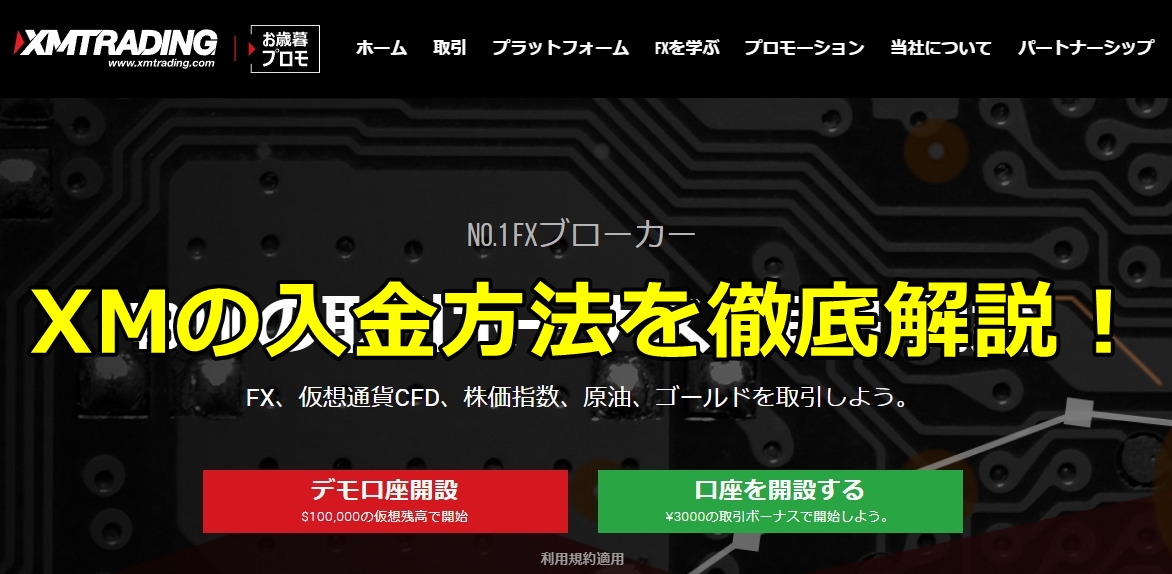
エックスエムは
・bitwallet,Sticpay,BXONEなどの電子決済で入金や出金ができる
・約定率が高い
・チャットやメールによるオンラインの日本語サポートが充実している
ことから現在日本で最も人気がある海外エフエックス業者ですが、いざエックスエムに口座開設して稼ごう!と思っても、入金方法が公式サイトには詳しくは記載されておらず入金の仕方に悩みますよね。
あなたは
XMの入金のやり方がわからないので詳しく教えて!
って思ったりしていませんか?
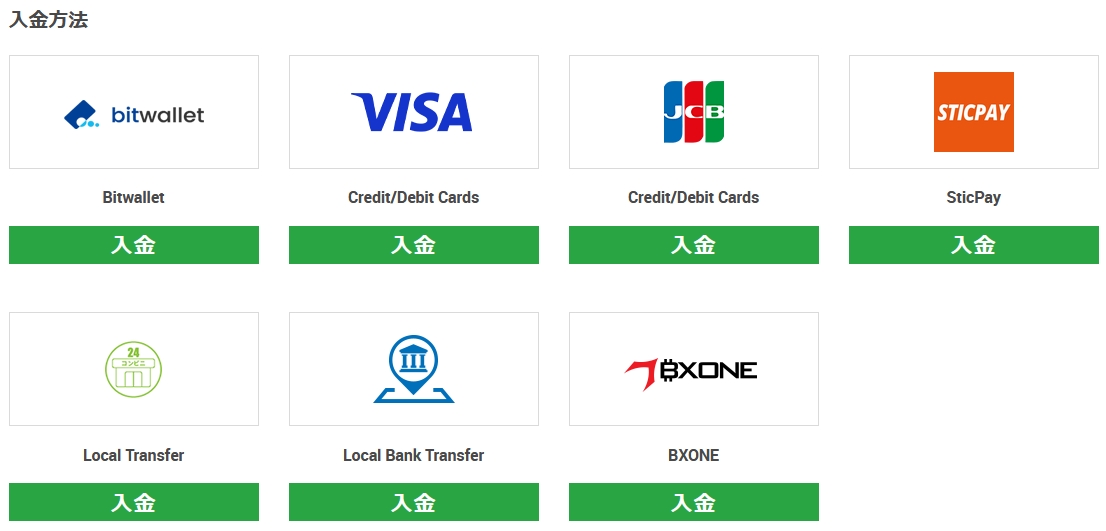
XMには現在
- 銀行振込,銀行送金(Local Bank Transfer)
- クレカ(VISA(ビザ),MasterCard,JCB,AMEX(AmericanExpress))
- コンビニ入金(Local Transfer)
- 電子決済(Sticpay,BXONE,ビットウォレット)
の入金方法がありますが、このページでは上記の入金方法について図を交えながら1つずつ詳細に解説します。
XMのような海外FX業者が初めての方でもわかるように詳細に説明しますので、あなたはこのページに記載されている手順通りに行えば、XMに入金することができます。
※目次をクリックすると該当箇所に飛びます。
XM(XMTrading)の入金方法一覧
XMの入金方法と1回当たりの最低入金額、入金上限額を一覧表で示します。
※入金方法をクリックすると説明部分に飛びます。
次はXMの入金方法について一つずつ具体的に説明します。
XM(XMTrading)に銀行振込(銀行送金)で入金

XMに入金する1つ目の手段は銀行振込(銀行送金)を使う方法です。
XMは指定された銀行口座に振込をすると、数十分ぐらいで入金できる「Local Bank Transfer」という便利な銀行振込による入金システムがあります。
管理人が実際にXMの「Local Bank Transfer」を使って銀行振込(銀行送金)で入金をしてみたところ、とても使いやすくて便利でした。
XM(XMTrading)の入金を銀行振込(銀行送金)で行うメリット
まずはXMTradingの入金を「Local Bank Transfer」の銀行振込(銀行送金)で行う場合の良い点について具体的に解説します。
国内のほぼすべての銀行に対応
XMの入金を銀行振込(銀行入金)で行う場合、入金作業は国内の指定された銀行口座に振り込みするだけですので、対応銀行は基本的に国内のすべての銀行(メガバンク、ネット銀行、地方銀行、信託銀行、信用金庫含む)になります。
従ってXMTradingに銀行振込(銀行入金)で入金する場合の対応銀行は、
- ネット銀行 PayPay銀行(旧ジャパンネット銀行)・ソニー銀行・auじぶん銀行・住信SBIネット銀行・楽天銀行
- メガバンク みずほ銀行・三井住友銀行・三菱UFJ銀行
- 都市銀行 りそな銀行・イオン銀行・ゆうちょ銀行・ローソン銀行・セブン銀行・新生銀行・あおぞら銀行
- 地方銀行 琉球銀行,百十四銀行,徳島大正銀行,大分銀行,佐賀共栄銀行,関西みらい銀行,福邦銀行,静岡中央銀行,鳥取銀行,西京銀行,山梨中央銀行,大垣共立銀行,仙台銀行,東日本銀行,秋田銀行など日本全国の地方銀行
となります。
入金作業が簡単
XMの入金を銀行振込(銀行入金)で行う際は、入金作業は国内の指定された銀行口座に振込するだけで手軽に入金が可能です。
入金時間が早い
海外エフエックス取引所のXMの銀行振込(銀行送金)で入金する際は、指定された銀行口座に振込作業が済むと数十分~1時間位で入金額が反映されますので、入金時間が早いです。
ただし土日祝日などの休日やGWなどの連休はXMで入金処理が行われないので、入金反映するのは翌営業日となります。
入金手数料が安い
XMに銀行振込(銀行入金)で入金する場合、XMのサイトでの入金手数料は入金額が1万円以上であれば無料です。
なので発生する手数料は銀行での振込手数料(銀行によるが無料~数百円)のみですので、入金の際にかかる手数料はとても安いです。
なおXMTradingに銀行振込(銀行送金)で入金する際に入金額が1万円未満だと2%の入金手数料がかかります。
※2%引かれた金額がアカウントに反映されます。
平日は24時間入金可能
XMTradingの銀行振込(銀行送金)で入金する際は、平日は24時間入金対応なので、深夜や早朝などいつでも好きな時に入金することができます。
ただし※すでに申し上げたように土日祝日などの休日やゴールデンウイークなどの連休はXMで入金処理が行われないので、入金反映するのは翌営業日となります。
低額~高額入金も可能
エックスエムに銀行振込(銀行入金)で入金する場合1回当たり、
- 最低入金額 500円
- 入金上限額 1000万円
となっていて、低額入金~高額入金をしたいプレイヤーのニーズに対応しています。
出金にも対応
XMの銀行振込は入金だけでなく出金にも対応していますので、入出金とも1つの銀行口座での銀行振込だけで完結できます。
以上がXMの入金を銀行振込(銀行送金)で行う場合の長所です。
XM(XMTrading)の入金を銀行振込(銀行送金)で行うデメリット
続いてXMの入金を「Local Bank Transfer」の銀行振込(銀行送金)で行う場合の良い点について丁寧に解説します。
土日祝日などの休日は入金処理は行われない
土日祝日などの休日やGWなどの連休はXMで入金処理が行われないので、入金反映するのは翌営業日となります。
入金額が1万円未満の場合2%の入金手数料がかかる
XMに銀行振込(銀行送金)で入金する際に入金額が1万円未満だと2%の入金手数料がかかります。(2%引かれた金額がアカウントに反映されます)
2%というのは結構大きいので、XMに銀行振込(銀行送金)で入金する際は1万円以上を入金してください。
以上がXMの入金を銀行振込(銀行入金)で行う場合の欠点です。
XM(XMTrading)の銀行振込(銀行送金)入金の詳細
続いてXMTradingに銀行振込(銀行入金)で入金する場合の詳細について丁寧に説明します。
最初にXMTradingに銀行振込(銀行送金)で入金する場合の情報を表にまとめます。
また銀行での振込手数料(銀行によるが無料~数百円)がかかります。
※2 マネーロンダリング防止のためXMに銀行振込(銀行送金)で入金した場合に使用できる出金方法は、入金方法と同じ銀行振込(銀行送金)のみとなります。
XMの出金方法の一覧については、以下のページで分かりやすく解説していますので参考にしてください。
⇒XM(XMTrading)の出金方法,ルール,手数料を解説
XM(XMTrading)に銀行振込(銀行送金)で入金する手順
最後にXMに銀行振込(銀行送金)で入金する方法を説明します。
XMに銀行振込(銀行入金)で入金するには、
- XMにログインして入金画面をオープン
- 入金方法で「Local Bank Transfer」を選択
- 指定された銀行口座に振込手続を行う
- XMに銀行振込(銀行送金)で入金完了
という手順となりますので、以下でそのやり方を詳しく説明します。
XMTradingに銀行振込(銀行送金)で入金する前に、まず登録(口座開設)手続をする必要があります。
XMTradingの口座開設のやり方については、以下のページで具体的に解説していますので参照してください。
⇒XM(XMTrading)の口座開設,登録方法を解説
エックスエムへの口座開設が済んだら、続いて以下の手順で銀行振込(銀行入金)で入金手続を行ってください。
※下記の説明はスマホ(iphoneやAndroid)やタブレットなどのモバイル端末の画像ですが、パソコン(PC)でも入金の方法はおおよそ同じです。
step
1手順1 XM(XMTrading)にログイン
最初にXMのトップページを開いてログインしましょう。
⇒XM(XMTrading)の公式サイトはコチラ
※エックスエムのアカウント開設(登録)が済むと、XMTradingにログインした状態になっています。
XMのログインの仕方については、以下のページで解説していますので参照してください。
⇒XM(XMTrading)のログイン方法を解説
step
1手順2 「メニュー」をクリック
XMのトップページを開いてログインすると下の図のような画面が出るので、画面左上の「メニュー」をクリックしてください。
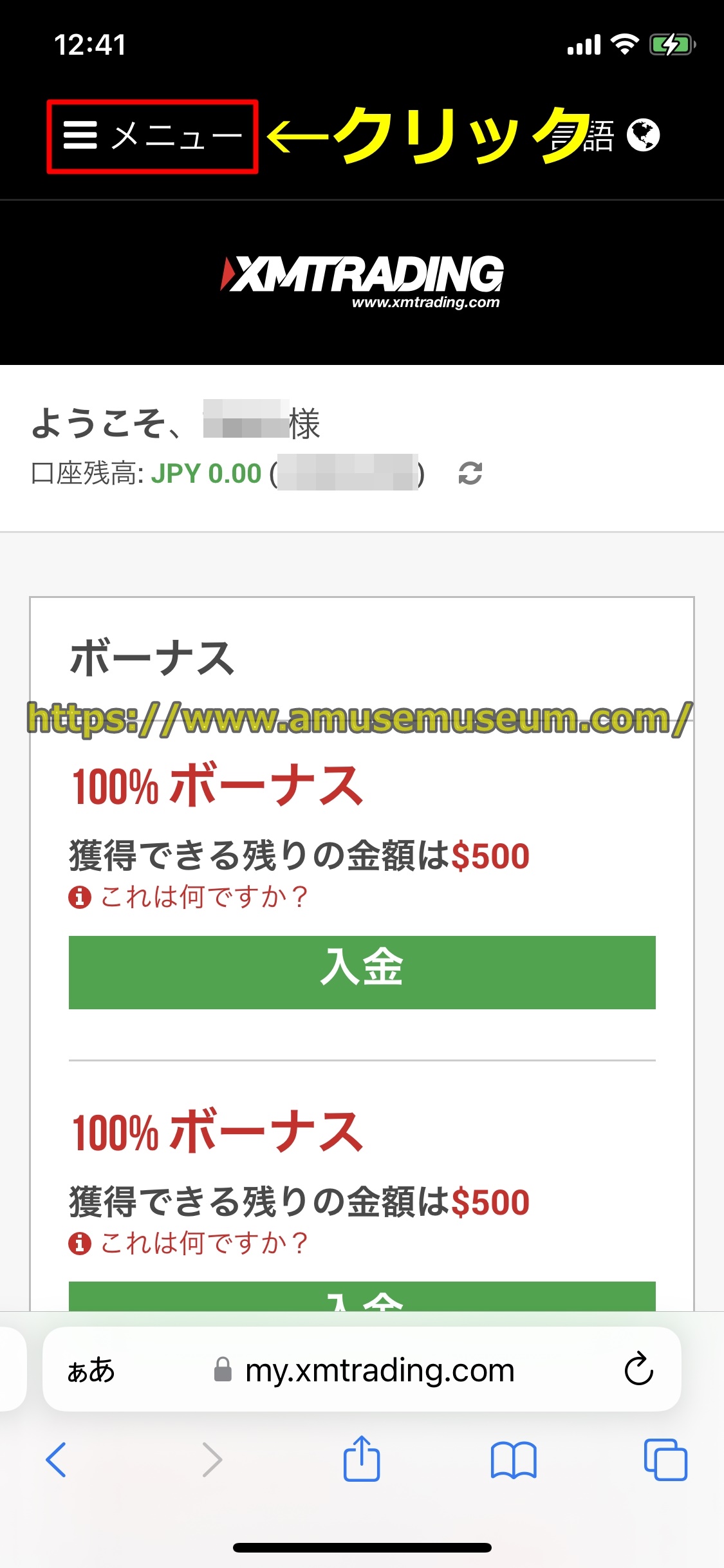
step
1手順3 「入金」をクリック
画面左上の「メニュー」をクリックすると下の図にあるようにメニュー画面が出ますので、「入金」をクリックしましょう。
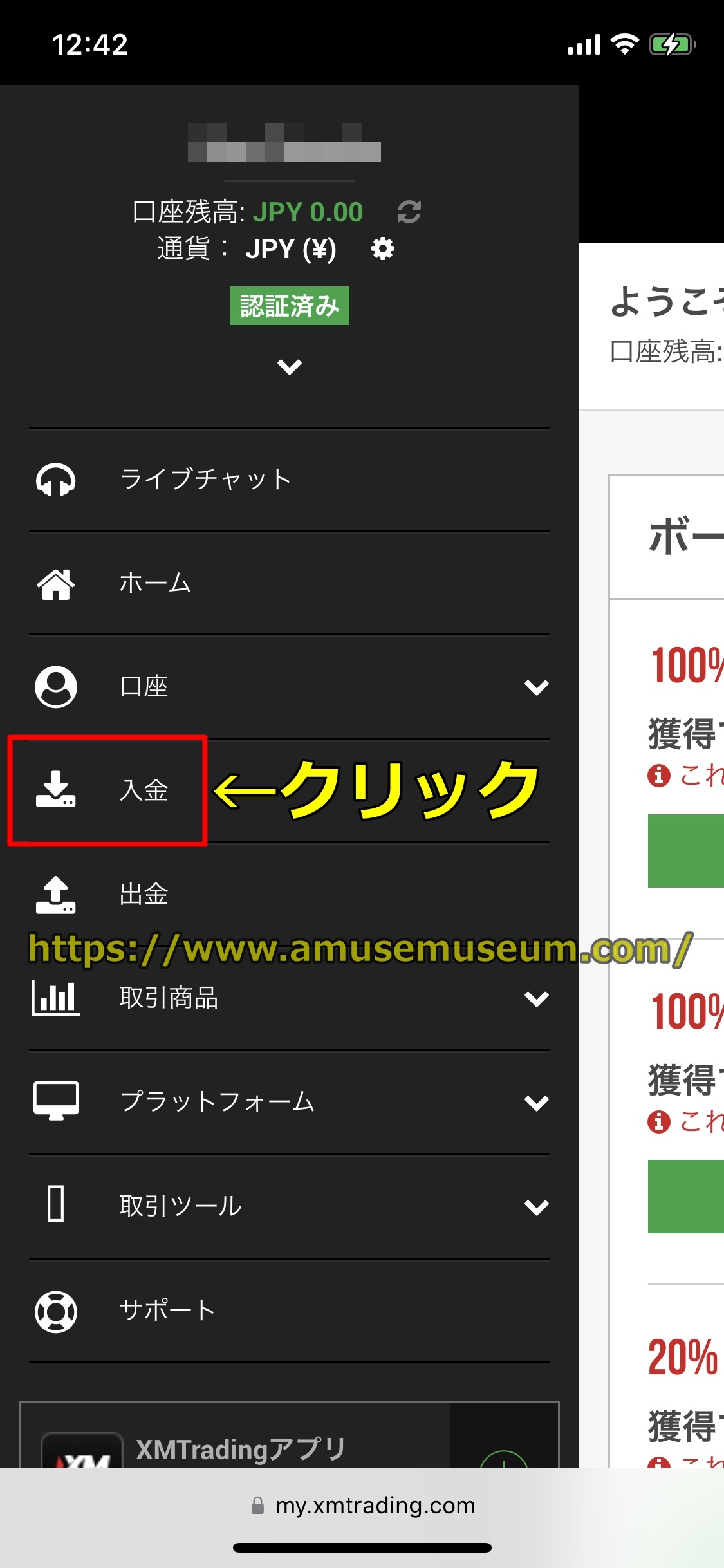
step
1手順4 「Local Bank Transfer」をクリック
「入金」をクリックすると下の図にあるようなXMの入金方法一覧の画面が出ますので、「Local Bank Transfer」をクリックしてください。

step
1手順5 指定された銀行に振込を行う
「Local Bank Transfer」をクリックすると下の図に示すような振込先銀行の情報や注意事項の画面が表示されるので、指定された銀行に振込を行ってください。
(銀行振込(銀行送金)で振込する際の注意事項)
1.XMの振込先は随時変わる可能性があるので、必ず表示された銀行に振込を行ってください。
2.振込の名義名は必ず表示された【振込人名義(TRD+口座番号+ローマ字の名義)】を入力してください。(例:TRD123456789TAROYAMADA)
※表示された振込人名義が正確に記載されていない場合、振込金額がXMTradingのアカウントへの反映が遅れるのでご注意ください。

step
1手順6 入金処理が完了するとメールが届く
指定された銀行に振込作業が完了後数十分~1時間位してXMの銀行振込(銀行送金)での入金処理が完了すると、下の図に示すような登録メールアドレス宛に「入金処理が成功しました」というメールが届きます。
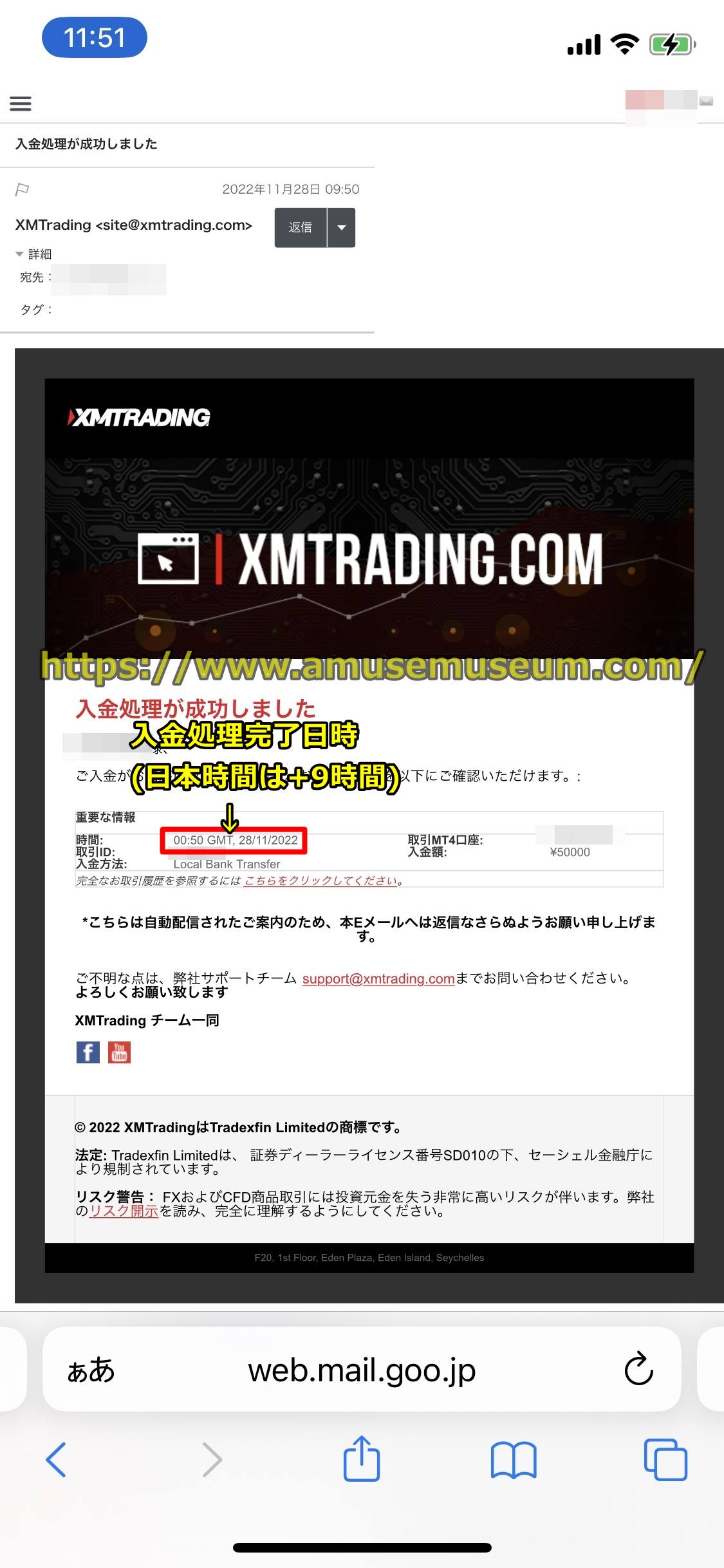
step
1手順7 XM(XMTrading)の口座に入金額が反映
"XMで銀行振込(銀行送金)での入金処理が完了してメールが届くと、残高に入金額が反映されています。
なお入金ボーナスがもらえる場合は、(MT4やMT5などの)取引ツールにログインすると、
・入金額分は「残高」
・ボーナス分は「クレジット」
に反映されています。
なおエックスエムの指定口座に振込手続が完了して1時間待ってもアカウントに入金額が反映されない場合は入金トラブルの可能性があるので、XMのチャットサポートに問い合わせましょう。"
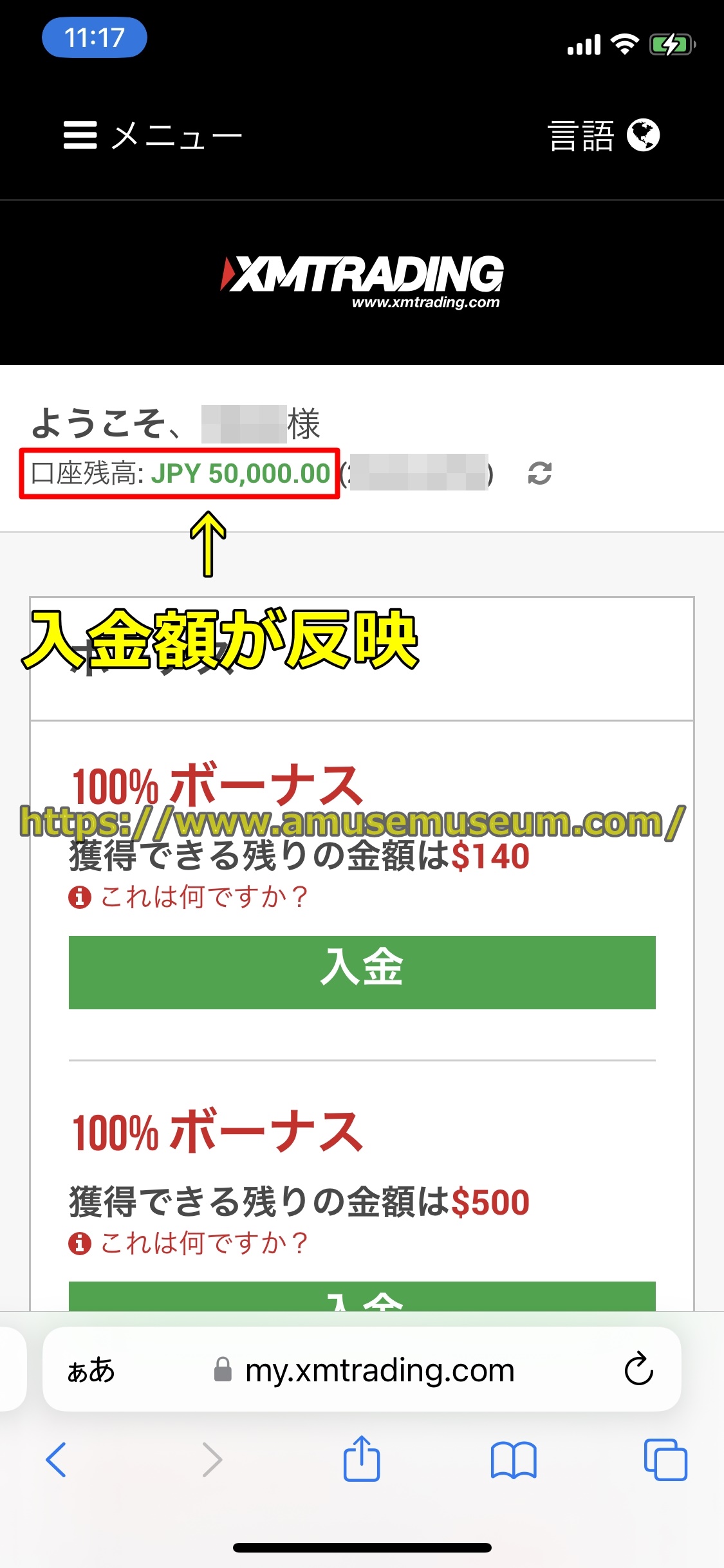

以上でXMに銀行振込(銀行送金)で入金するやり方の解説は終了です。お疲れ様でした。
XMに銀行振込で入金や出金するやり方については、以下のページでも解説していますので参照してください。(楽天銀行からの振込手続きの説明もあります。)
⇒XM(XMTrading)に銀行振込(銀行送金)で入金や出金する方法
XM(XMTrading)にクレジットカードで入金
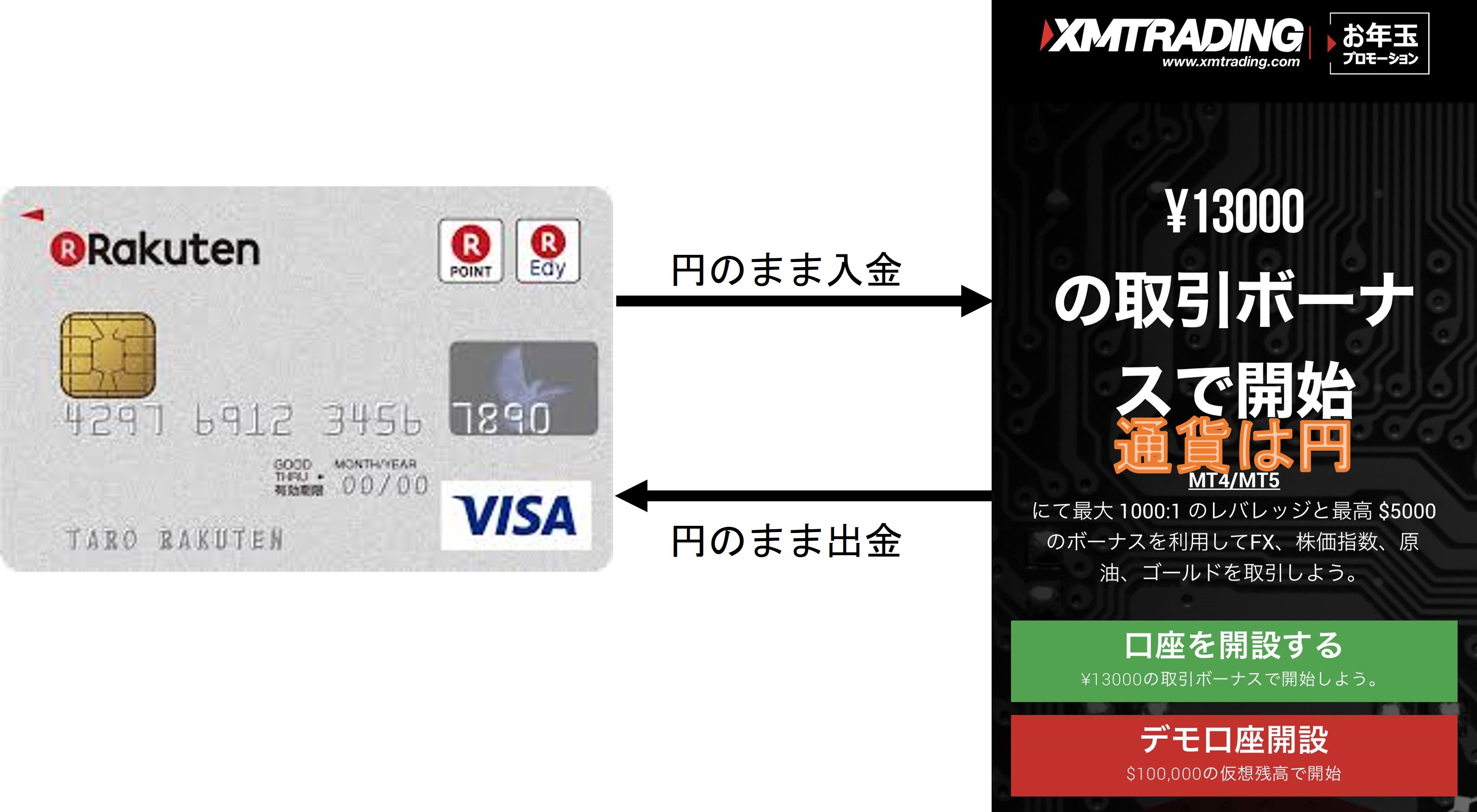
XMTradingに入金する2つ目の方法はクレカです。
クレジットカードでの入金は、クレカさえ準備すればXMに手軽に入金できるということもあり、XMでの入金では銀行振込(銀行入金)と並んで多く利用されている入金方法です。
特にXMTradingのような海外FX取引所の初心者にとっては、
- 電子決済(BXONE,bitwallet,Sticpay)
の口座を開設して入出金に利用するというのは敷居が高いです。
ですのでXMTradingに登録して遊んでみたいんだけど、始め方や入金方法がよくわからない!」という初心者のあなたは、先ほどお話しした銀行振込(銀行入金)かクレジットカードでの入金をおすすめします。
XM(XMTrading)のクレジットカード入金のメリット
続いてXMにクレジットカードで入金する長所について説明します。
メジャーなブランドに対応
XMTradingの入金で使用できるクレカのブランドはVISA(ビザ),MasterCard,JCBで、メジャーななブランドに対応しています。
カード情報を入力するだけで手軽に入金できる
海外FX業者のXMに電子決済で入金する場合は、事前にこれらの口座開設(登録)や本人確認を行うなどの面倒くさい手続が必要ですが、クレジットカードでの入金ではカード情報を入力するだけで手軽に入金ができます。
入金時間は即時
XMにクレジットカードで入金する際は、入金スピードは即時(0分)で入金手続が済むとすぐにアカウントに反映されますので、ストレスなく入金することができます。
入金手数料は無料
XMにクレジットカードで入金する場合、入金手数料は無料となります。
ただしXMの通貨がドルなど日本円以外の場合、クレカ会社でのドル建て決済手数料(決済額の1-4%程度)は発生します。
※ドル決済手数料とは、クレカでドル決済する場合に必要となる手数料です。
出金にも対応
XMのクレカは入金だけでなく出金にも対応していますので、入出金とも1つのクレジットカードでの銀行振込だけで完結できます。
ただしクレカで出金可能な金額は入金額分までとなります。入金額を超えた分は銀行振込(銀行送金)でしか出金できないのでご了承ください。
以上がXMTradingのクレカで入金する場合のすぐれている点です。
XM(XMTrading)のクレジットカード入金のデメリット
続いてエックスエムにクレカで入金する場合の悪い点について詳しく説明します。
対応しているブランドでも決済が拒否されるカードもある
すでに述べたようにXMTradingの入金に可能なクレジットカードのブランドはマスターカード,JCBですが、これらのブランドのすべてのクレカが使用できるわけではありません。
XMのような海外エフエックス業者へのクレカでの決済では、入金手続を行うとカード会社側で決済をブロックされて入金できないクレカもあります。
また当初はXMTradingの入金に使用できたクレジットカードであっても、その後しばらくするとカード会社側で決済をブロックして入金できなくなるという事例も発生しています。
最高入金額が少ない
XMにクレジットカードで入金する場合、銀行振込(銀行送金)と比べて入金上限額が少ないです。
エックスエムにクレジットカードで入金する場合の入金限度額は、
・VISA(ビザ),マスターカードは1回当たり80万円、1日当たり300万円
・JCBは1回当たり30万円、1ヶ月当たり100万円
となっています。
ですのでXMに300万円や1000万円などの高額の入金や出金をしたいユーザーは、クレジットカードでの入金は不便です。
以上がXMのクレジットカードで入金する場合の悪い点です。
XM(XMTrading)のクレジットカード入金の詳細
次はXMにクレジットカードで入金する場合の詳細を以下の表にまとめます。
JCBでは最低入金額は1万円、最高入金額は1回当たり30万円、1ヶ月当たり100万円です。
※2 クレカで出金できるのは入金額と同額までです。入金額を超えた利益分は銀行振込(銀行送金)でしか出金できません。
XMの出金方法については、以下のページで詳しく解説していますので参考にしてください。
⇒XM(XMTrading)の出金方法,ルール,手数料を解説
XM(XMTrading)はデビットやプリペイドでも入金できる

XMはデビットやプリカでも入金ができます。
XMはデビットやプリペイドカードで入金する場合、入金のやり方はすでに述べたクレカと同じです。
XMの入金に使えるデビットやプリカのブランドはクレカと同様にVISA(ビザ),MasterCard,JCBです。
またクレジットカードと同様に、のブランドであってもすべてのデビットやプリペイドカードがXMTradingの入金に使えるわけではありませんのでご注意ください。
XMにデビットカードで入金する仕方については、以下のページで解説していますので参考にしてください。
⇒XM(XMTrading)にデビットカードやプリペイドカードで入金や出金
XM(XMTrading)にクレジットカードで入金する手順
最後にXMにクレカで入金する手順を図を用いて詳細に解説します。
XMにクレカで入金するには、
- XMにログインして入金画面を開く
- 入金方法で「VISA」か「JCB」を選択
- 入金額を入力
- クレカ情報を入力
- 3Dセキュアなど認証が必要な場合認証コードを入力
- XMにクレカで入金完了
という手順となりますので、以下でその方法を分かりやすく説明します。
XMTradingにクレカで入金するには、まずXMの登録(口座開設)手続きをしなければなりません。
XMTradingの登録の仕方については、以下のページで具体的に解説していますので参照してください。
⇒XM(XMTrading)の口座開設,登録方法を解説
XMへの口座開設(登録)が済んだら、続いて以下の手順でクレカで入金手続を行ってください。
step
1手順1 XM(XMTrading)にログイン
最初にXMのトップページを開いてログインしてください。
⇒XM(XMTrading)の公式サイトはコチラ
※XMTradingの口座開設(登録)が済むと、エックスエムにログインした状態になっています。
XMのログインのやり方については、以下のページで説明していますので参照してください。
⇒XM(XMTrading)のログイン方法を解説
step
1手順2 「メニュー」をクリック
XMTradingのトップページを開いてログインすると下の図に示すように画面が出るので、画面左上の「メニュー」をクリックしてください。
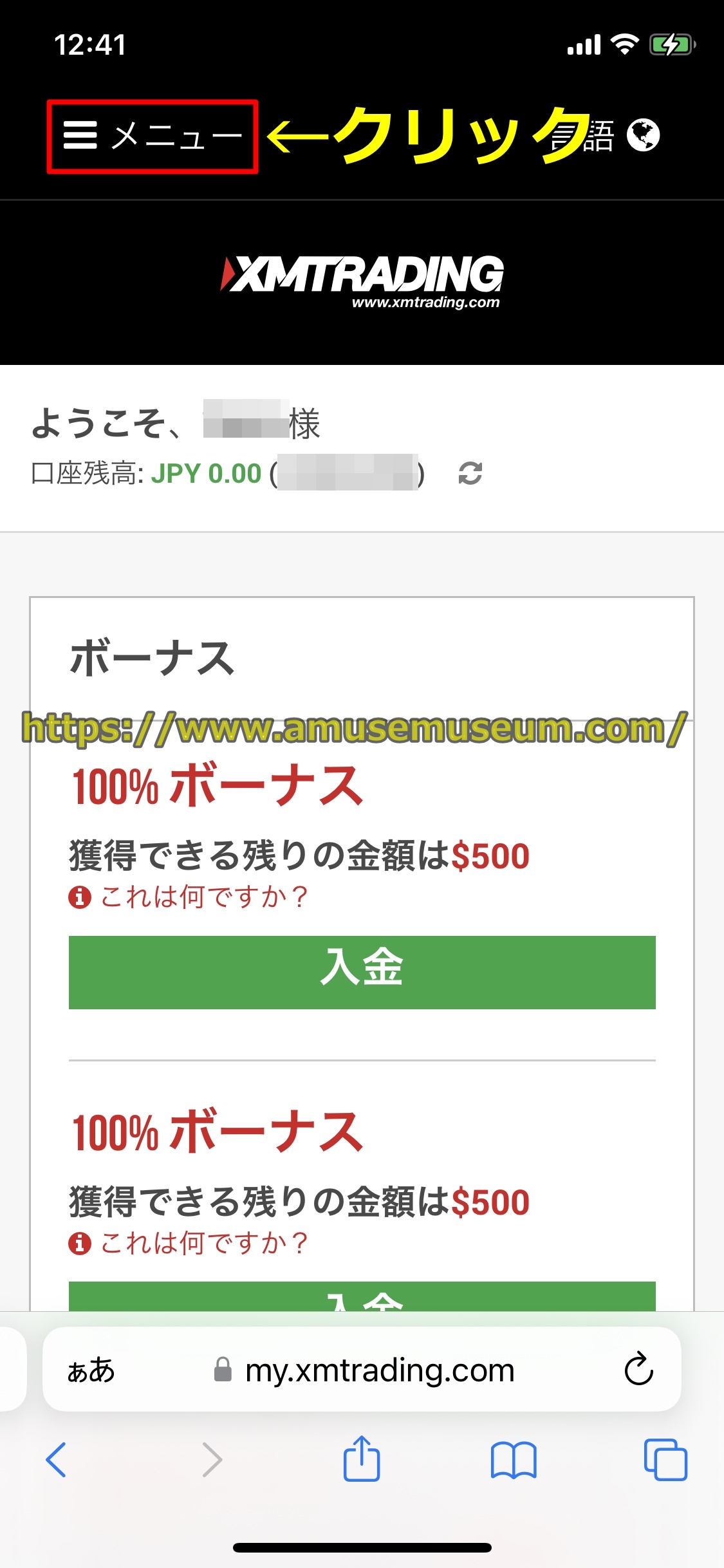
step
1手順3 「入金」をクリック
画面左上の「メニュー」をクリックすると下の図のようなメニュー画面が表示されるので、「入金」をクリックしてください。
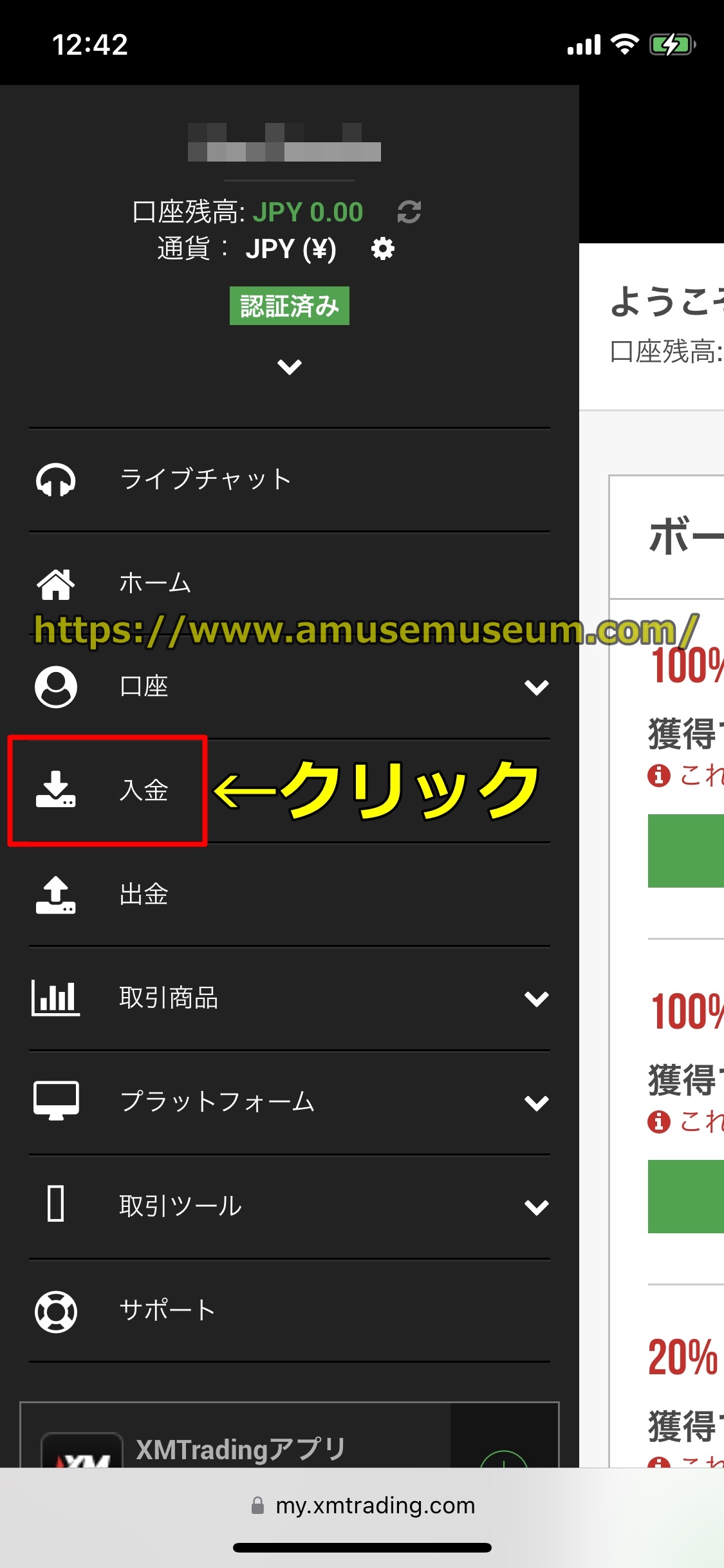
step
1手順4 「VISA」か「JCB」をクリック
「入金」をクリックすると下の図に示すようなエックスエムの入金方法一覧の画面が出るので、「VISA」か「JCB」をクリックしましょう。

step
1手順5 入金額を入力
「VISA」か「JCB」をクリックすると下の図のような画面が出るので、入金額を入力して「入金」をクリックしてください。
XMにクレジットカードで入金する場合は1回当たり、
- 最低入金額 500円
- 入金上限額 80万円
となっています。
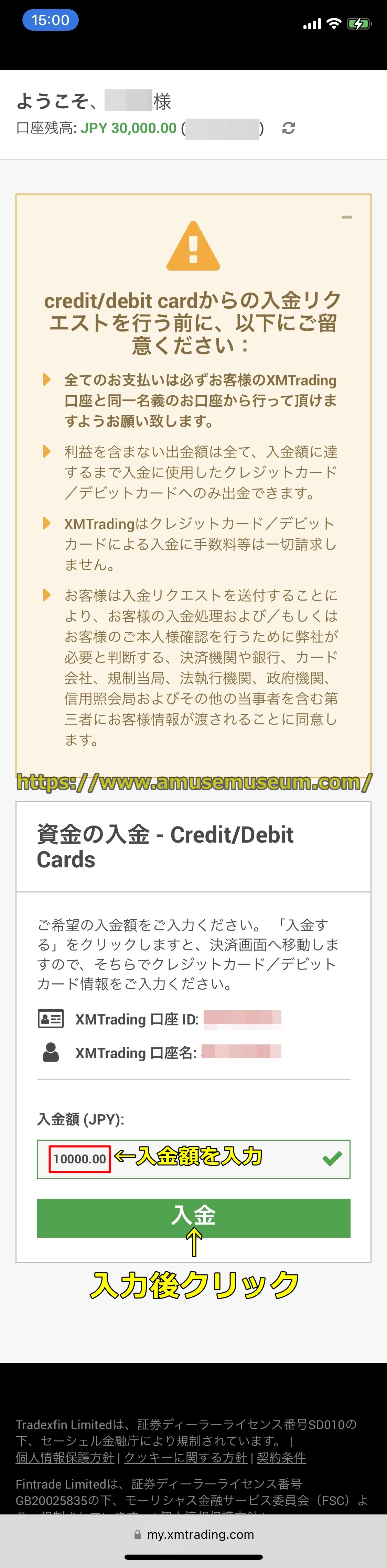
step
1手順6 クレジットカード情報を入力
入金額を入力して「入金」をクリックすると下の図に示すような画面が出るので、クレジットカード情報を入力してください。
クレカ情報の入力については、
・カード番号→クレカの16桁の半角数字をハイフンやスペースなしで入力しましょう(下図①)
・カード有効期限→月(下図④)と年(下図⑤)を入力しましょう(月と年を逆にしないように注意しましょう)
・CVV2→クレカ裏面の3桁の半角数字を入力してください(下図⑥)
・カード名義→DAISUKE TAKAHASHI のようにクレジットカードのカード表面に記載の名と姓を、名と姓の間に半角スペースを入れてしましょう。(下図の②と③)
のように入力してください。
クレカ情報を入力したら「Pay\〇」をクリックしてください。
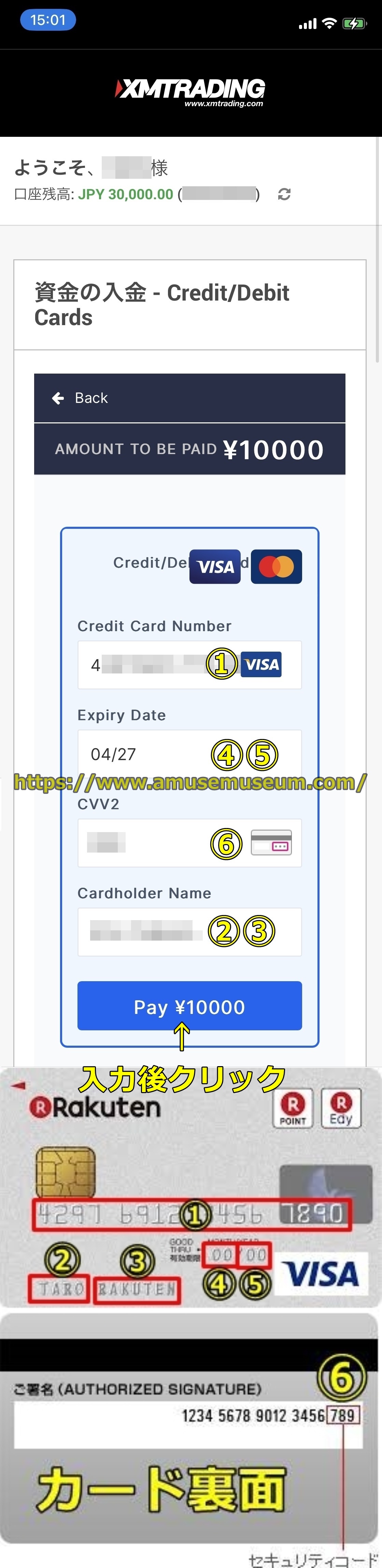
step
1手順7 3Dセキュアを行う
クレカ情報を入力して「Pay\〇」をクリックすると下の図にある制限なし(無制限)Dセキュア認証画面が表示されるので、クレカの登録携帯電話番号宛に届いた3Dセキュアの認証コードを入力しましょう。
※XMTradingにVISAのクレカで入金する場合、3Dセキュア認証を行う必要があります。
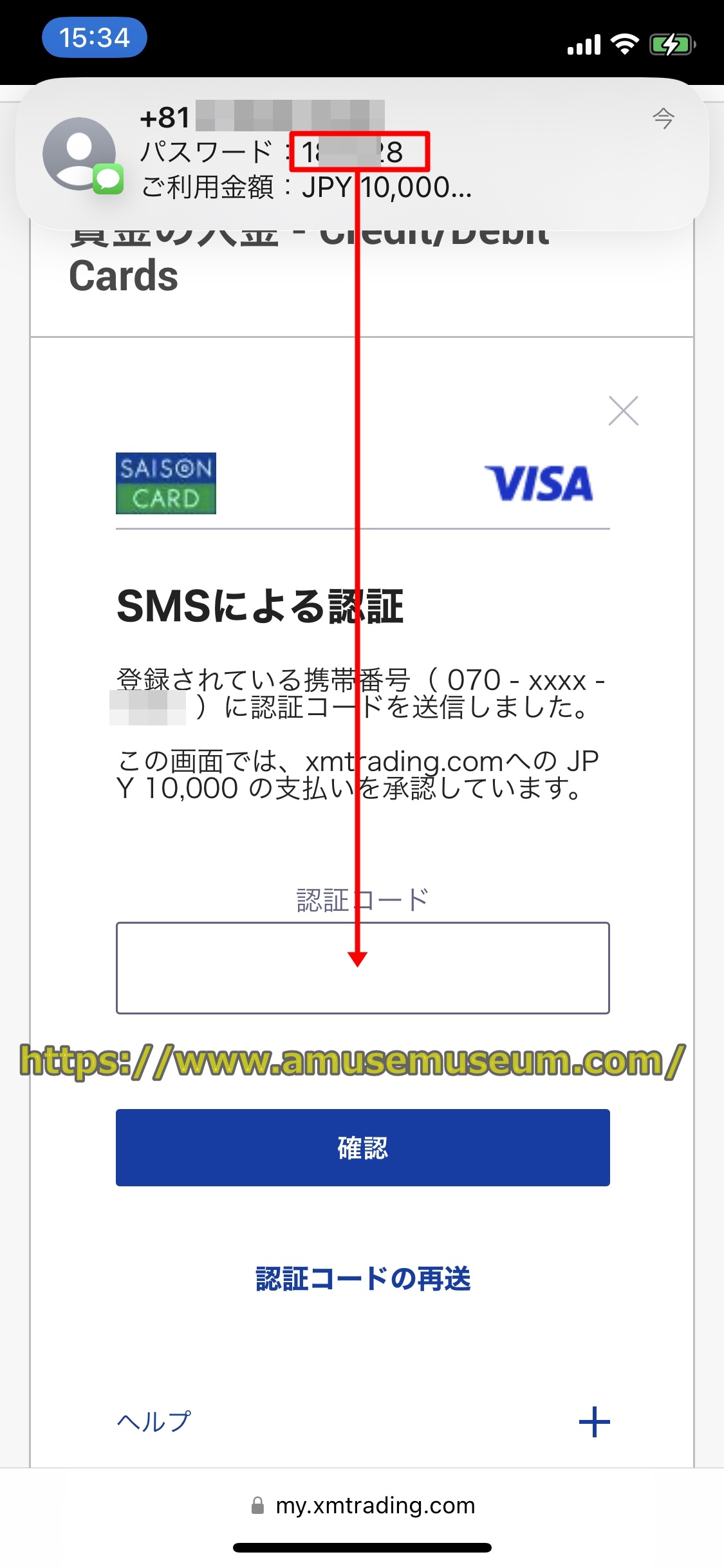
step
1手順8 3Dセキュア認証コードを入力
クレジットカードの登録携帯電話番号宛に届いた3Dセキュアの認証コードを入力したら「確認」をクリックしてください。
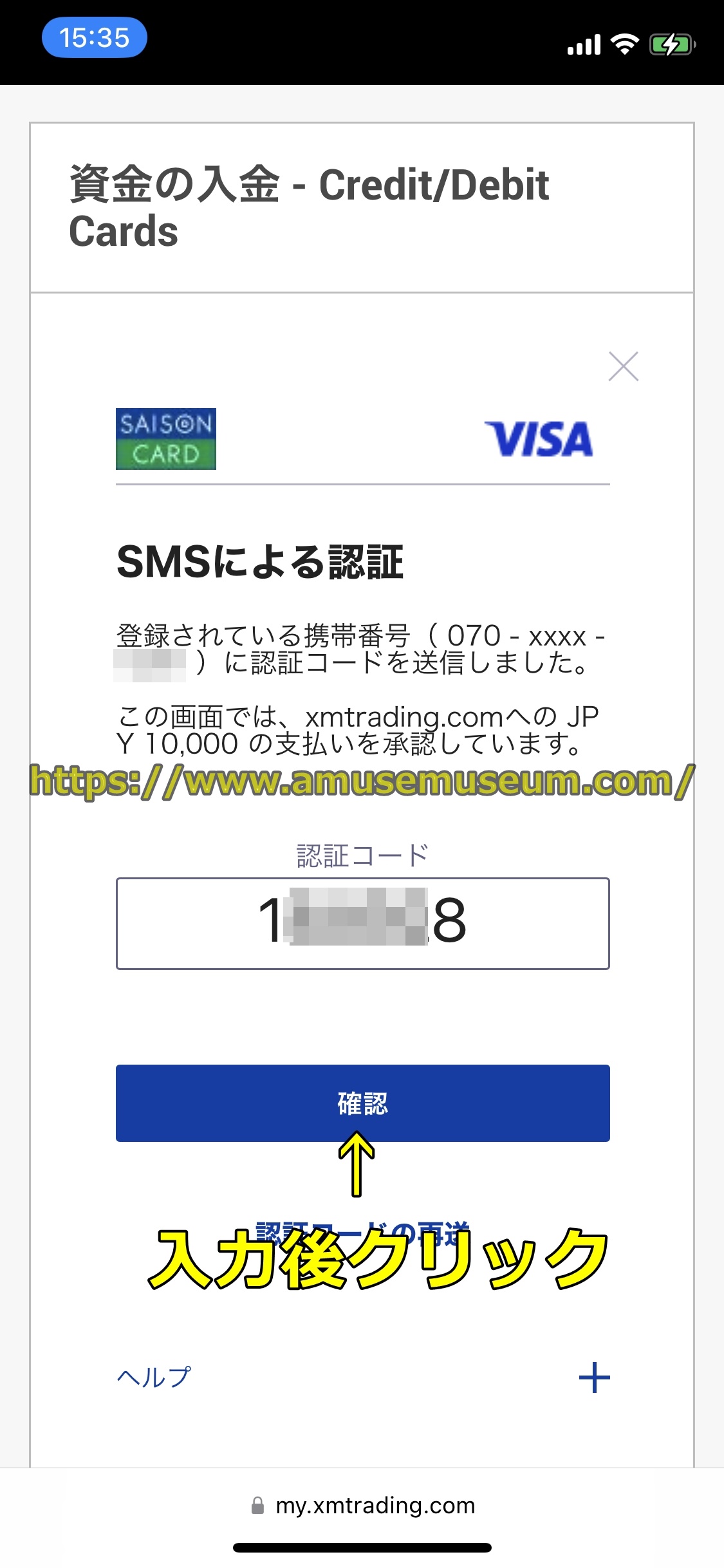
step
1手順9 XM(XMTrading)にクレカで入金手続きが完了
3Dセキュア認証コードを入力して「確認」をクリックすると下の図のように「入金リクエスト完了」という画面が出て、XMにクレジットカードで入金作業が完了です。
XMにクレジットカードで入金手続が完了すると、即座に残高に入金額が反映されています。

step
1手順10 入金処理が完了するとメールが届く
エックスエムにクレカで入金手続が完了すると、下の図にあるように登録メールアドレス宛に「入金処理が成功しました」というメールが届きます。
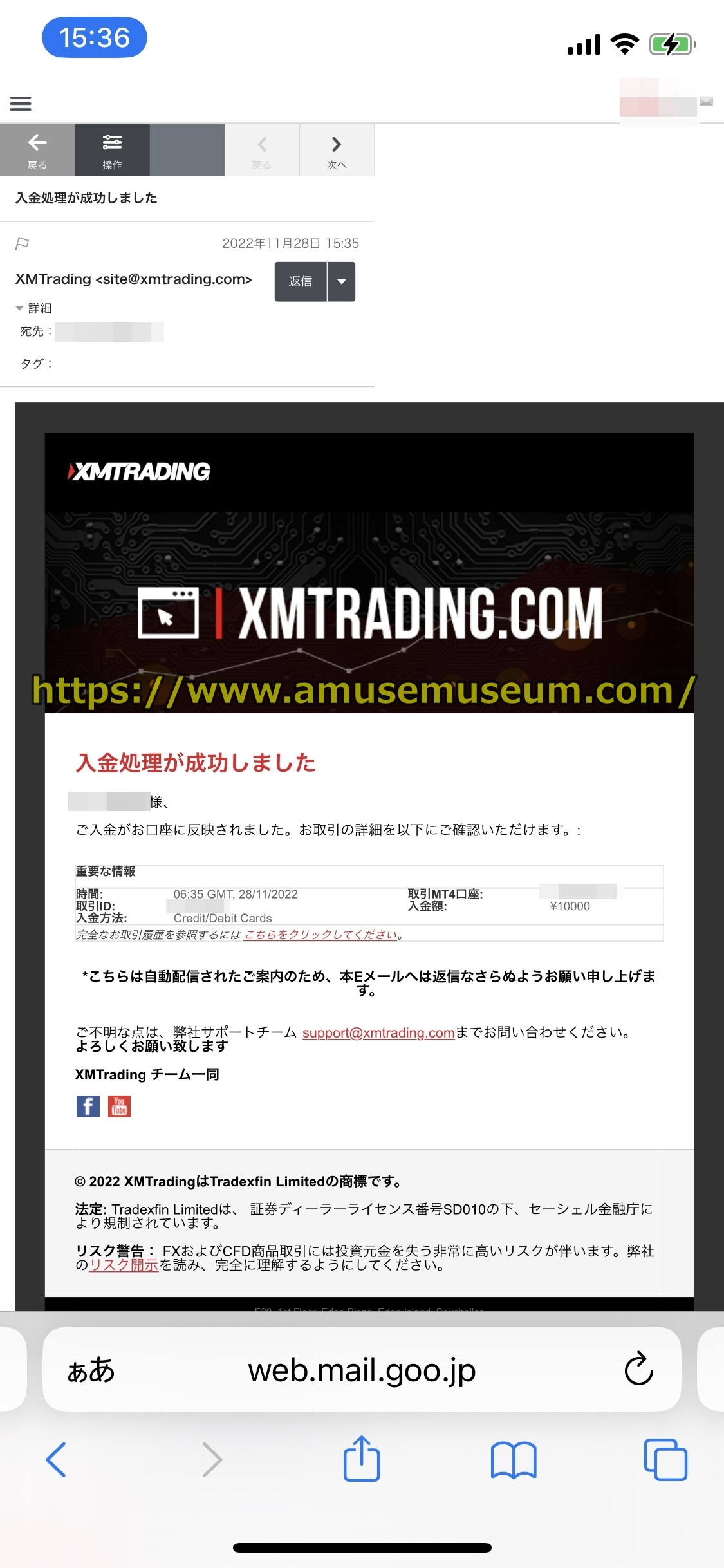
step
1手順12 XM(XMTrading)の口座に入金額が反映
XMで銀行振込(銀行送金)での入金処理が完了してメールが届くと、残高に入金額が反映されています。
なお入金ボーナスがもらえる場合は、(MT4やMT5などの)取引ツールにログインすると、
・入金額分は「残高」
・ボーナス分は「クレジット」
に反映されています。
なおXMにクレカで入金する場合、入金手続きが終わるとすぐに残高に反映されますので、入金時間は0分です。
"

以上でXMにクレカ(VISA,マスターカード,JCB)で入金する方法の説明は終了です。お疲れ様でした。
XMにクレジットカードで入金する方法については、以下のページでも具体的に解説していますので見てください。
⇒XM(XMTrading)にクレジットカードで入金や出金する方法
XM(XMTrading)にコンビニ支払いで入金
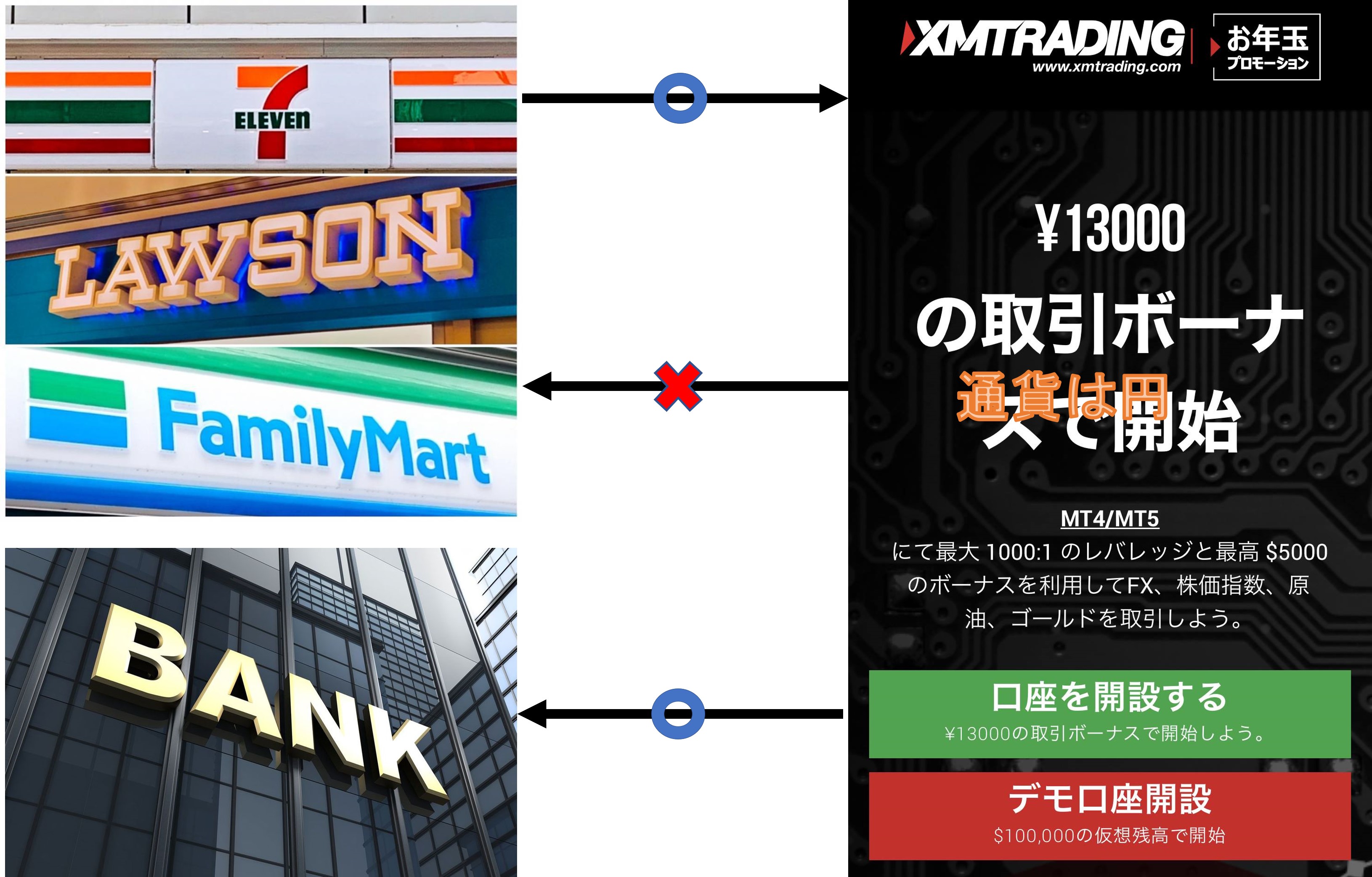
XMに入金する3つ目の方法はコンビニ支払いです。
エックスエムにコンビニ支払いで入金する場合、ファミマやローソンなどのコンビニで現金支払いで簡単入金できます。
XM(XMTrading)のコンビニ支払い入金のメリット
続いてXMTradingにコンビニ支払いで入金する長所について分かりやすく説明します。
コンビニから手軽に入金できる
XMにコンビニ支払いで入金する場合に対応しているコンビニはローソンやファミリーマート(ファミマ)なので、お近くのコンビニで現金支払いで手軽に入金できます。
※セブン-イレブンは非対応なのでご注意ください。
入金手数料は無料
エックスエムにコンビニ支払いで入金する際は、入金手数料は無料となります。
以上がXMにコンビニ支払いで入金する場合の良い点です。
XM(XMTrading)のクレジットカード入金のデメリット
続いてXMにコンビニ支払いで入金する場合のデメリットについて詳しく説明します。
入金手続が面倒
XMTradingにコンビニ支払いで入金するためには、
- XMTradingのサイトで入金申請してコンビニ入金の番号を発行する
- ローソン(LAWSON)やファミリーマート(ファミマ)などのコンビニの発券機で支払い券を発券
- コンビニのレジで支払いを行う
- XMにコンビニから入金完了
という手順となり、銀行振込(銀行送金)やクレカでの入金と比べるとちょっと面倒な手続きとなります。
最高入金額が少ない
XMにコンビニ支払いで入金する場合、入金上限額は1回当たり20万円、1ヶ月当たり50万円で、銀行振込(銀行送金)やクレジットカードに比べて少ないです。
ですのでXMTradingに200万円や2000万円などの高額の入出金をしたいプレイヤーは、クレジットカードでの入金は不便です。
決済代行会社での手数料がかかる
XMにコンビニ支払いで入金する場合入金額が
・5万円未満の場合300円
・5万円以上の場合500円
の決済代行会社の手数料が発生します。
出金は銀行振込(銀行送金)のみ
XMTradingではコンビニでの出金には対応していないので、コンビニ支払いで入金した場合出金は銀行振込(銀行送金)のみとなります。
以上がXMTradingにコンビニ支払いで入金する場合の欠点です。
XM(XMTrading)のコンビニ支払い入金の詳細
次はXMにコンビニ支払いで入金する場合の詳細について具体的に解説します。
最初にXMにコンビニ支払いで入金する場合の情報を表にまとめます。
※2 コンビニ出金には対応していないためXMTradingにコンビニ支払いで入金した場合に使える出金方法は、銀行振込(銀行送金)のみとなります。
XMの出金方法の一覧については、以下のページで分かりやすく説明していますので参照してください。
⇒XM(XMTrading)の出金方法,ルール,手数料を解説
XM(XMTrading)にコンビニ支払いで入金する手順
最後にXMTradingにコンビニ支払いで入金する方法を説明します。
XMTradingにコンビニ支払いで入金するには、
- XMにログインして入金画面をオープン
- 入金方法で「Local Bank Transfer」を選択
- 入金額を入力
- 決済代行会社のサイトに遷移
- コンビニ入金の番号を発行
- ファミマやローソン(LAWSON)などのコンビニの発券機で支払い券を発券
- コンビニのレジで支払いを行う
- XMTradingにコンビニから入金完了
という手順となりますので、以下でその方法を解説します。
エックスエムにコンビニ支払いで入金する前に、まず口座開設作業をする必要があります。
XMの口座開設の仕方については、以下のページで具体的に解説していますので参照してください。
⇒XM(XMTrading)の口座開設,登録方法を解説
XMへの口座開設が済んだら、次は以下の手順でコンビニ支払いで入金手続きを行ってください。
※下記の説明はスマホ(アンドロイドなど)やタブレットなどのモバイル端末の画像ですが、PC(パソコン)でも入金の方法はおおよそ同じです。
step
1手順1 XM(XMTrading)にログイン
初めにエックスエムのトップページを開いてログインしましょう。
⇒XM(XMTrading)の公式サイトはコチラ
※エックスエムのアカウント開設(登録)が済むと、XMにログインした状態になっています。
XMTradingのログインの方法については、以下のページで説明していますので見てください。
⇒XM(XMTrading)のログイン方法を解説
step
1手順2 「メニュー」をクリック
XMのトップページを開いてログインすると下の図にあるような画面が出るので、画面左上の「メニュー」をクリックしてください。
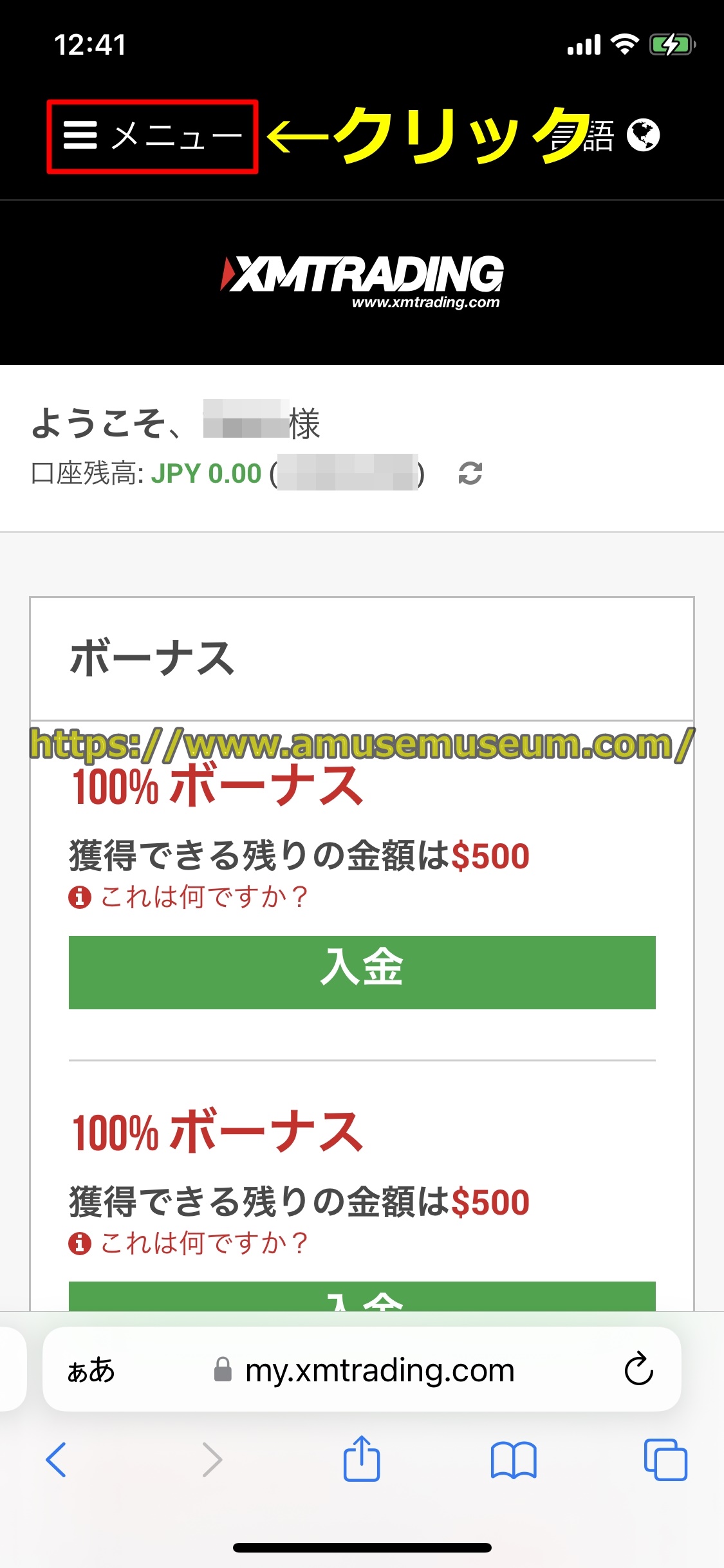
step
1手順3 「入金」をクリック
画面左上の「メニュー」をクリックすると下の図にあるようなメニュー画面が出るので、「入金」をクリックしてください。
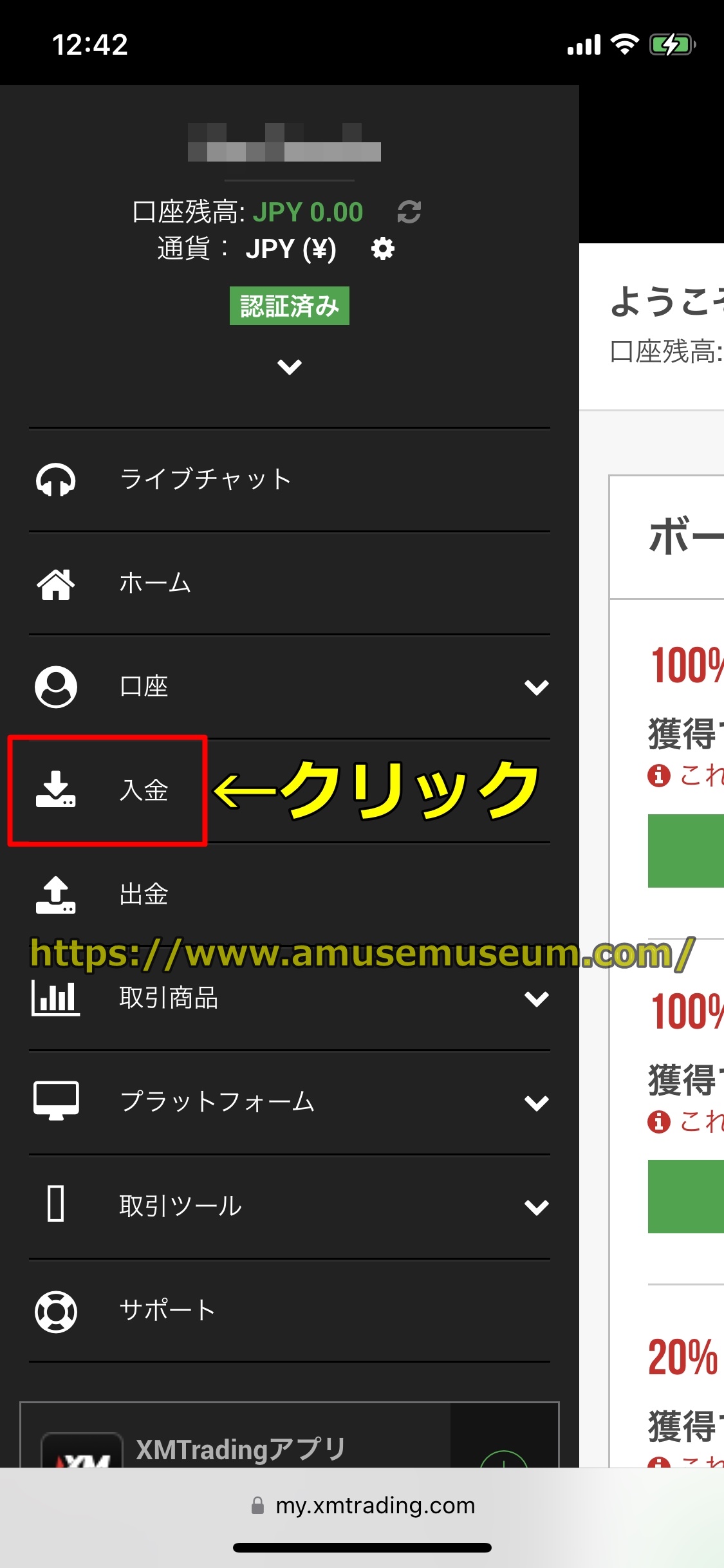
step
1手順4 「Local Transfer」をクリック
「入金」をクリックすると下の図のようにXMTradingの入金方法一覧の画面が表示されるので、「Local Transfer」をクリックしましょう。

step
1手順5 入金額を入力
「Local Transfer」をクリックすると下の図のように画面が表示されるので、入金額を入力して「入金」をクリックしましょう。
XMにファミマやLAWSON(ローソン)などのコンビニから入金する場合1回当たり、
- 最低入金額 1万円
- 入金上限額 20万円
となっています。
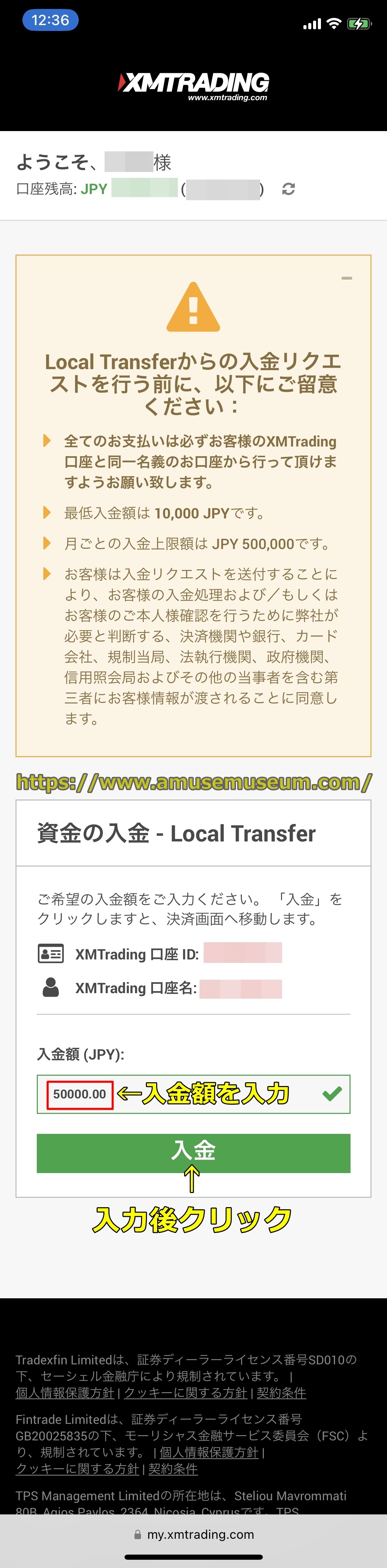
step
1手順6 「確定」をクリック
入金額を入力して「入金」をクリックすると下の図のような画面が出るので、「確定」をクリックしてください。
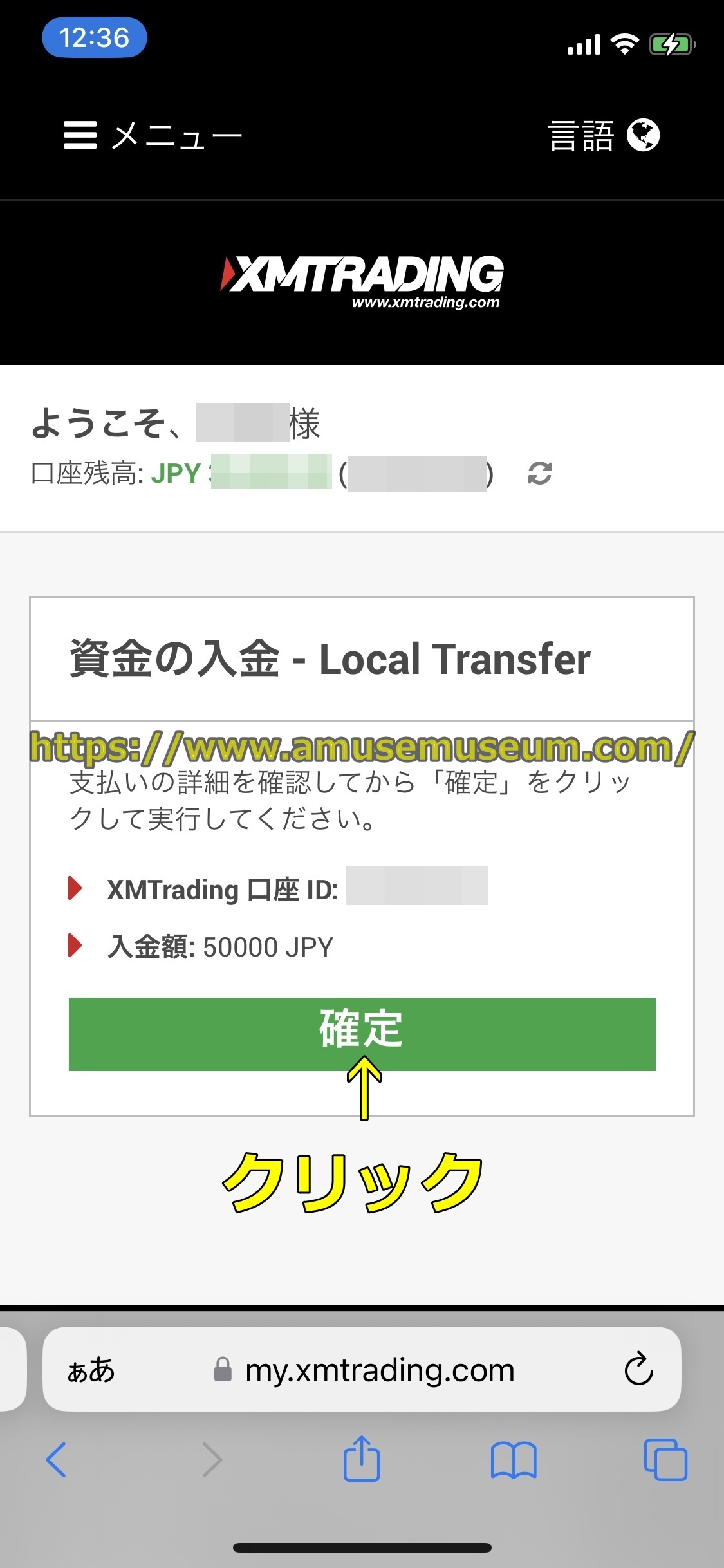
step
1手順7 「LOCAL TRANSFER決済」をクリック
「確定」をクリックすると下の図にあるような画面が出るので、「LOCAL TRANSFER決済」をクリックしてください。
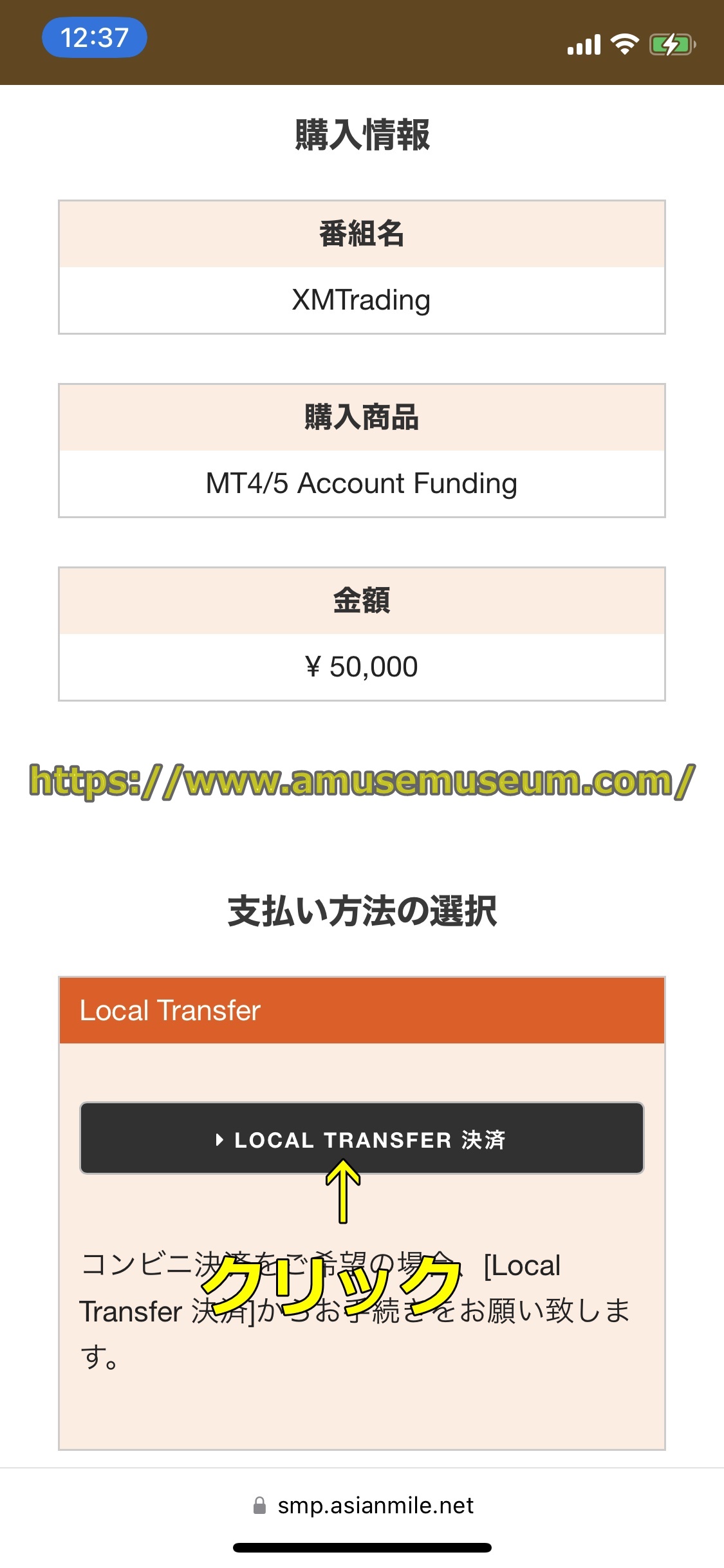
step
1手順8 「スマートピットの決済ページへ移動」をクリック
「LOCAL TRANSFER決済」をクリックすると下の図のような画面が出ますので、「スマートピットの決済ページへ移動」をクリックしましょう。
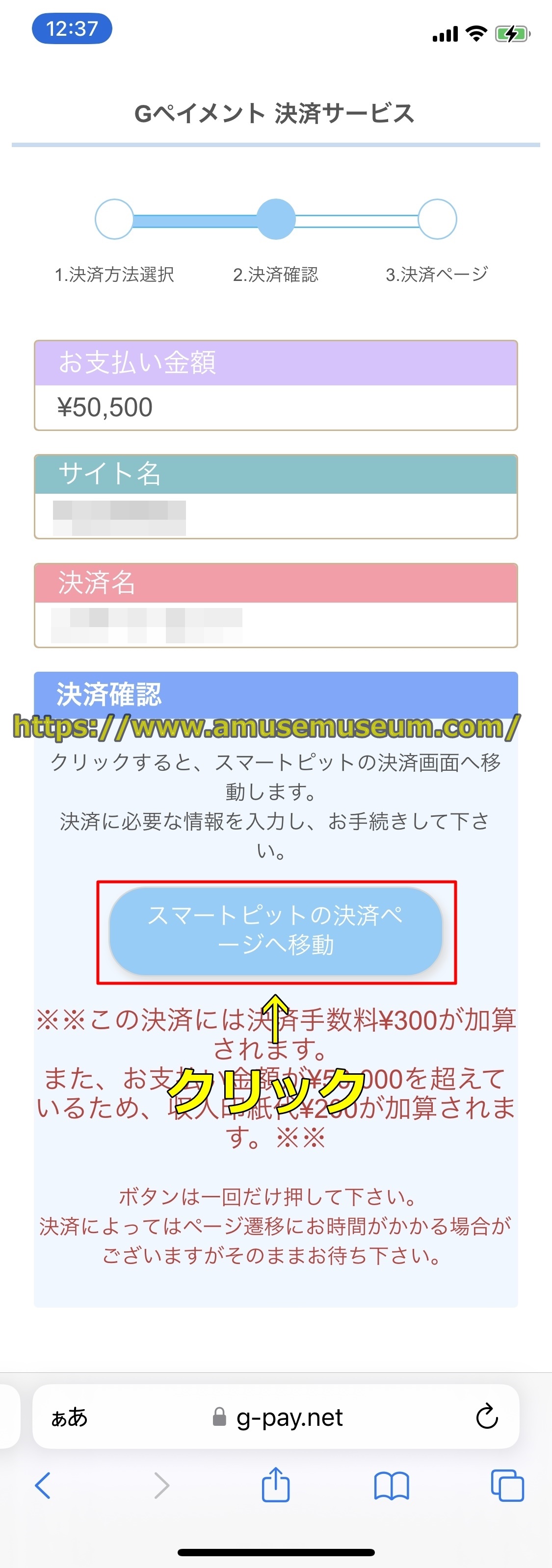
step
1手順9 「スマートピット番号発行」をクリック
「スマートピットの決済ページへ移動」をクリックすると下の図のように画面が出ますので、「スマートピット番号発行」をクリックしましょう。
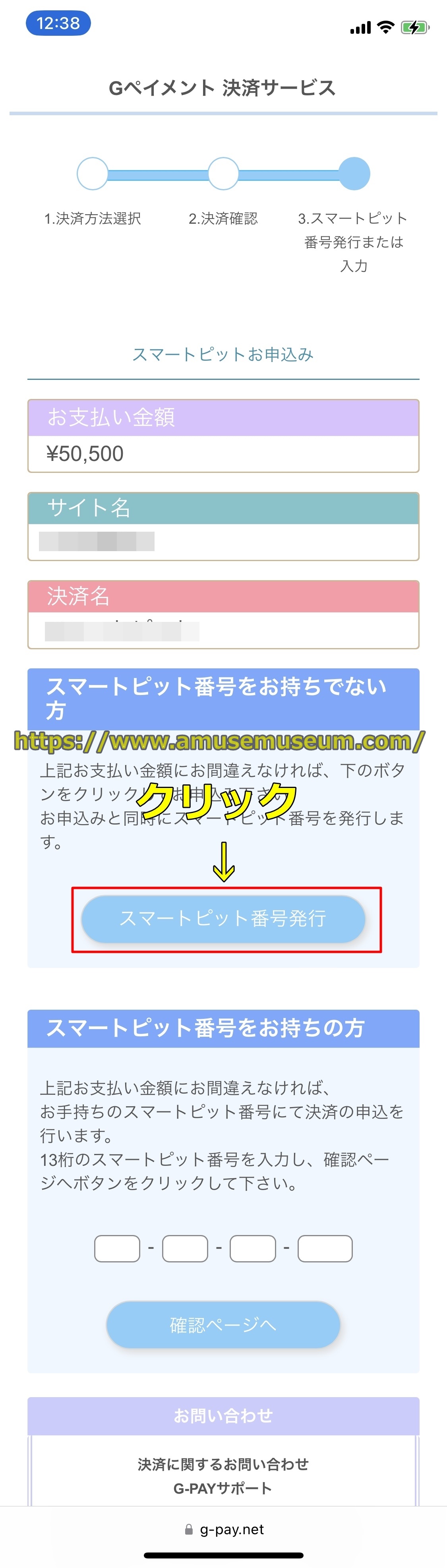
step
1手順10 スマートピット番号を確認
「スマートピット番号発行」をクリックすると下の図のように画面が出ますので、スマートピット番号を確認しましょう。
スマートピット番号の確認方法は、
・メールで通知
・画面で通知
の2種類がありますので、どちらか選択してください。
※ここでは「画面で通知」を選択します。
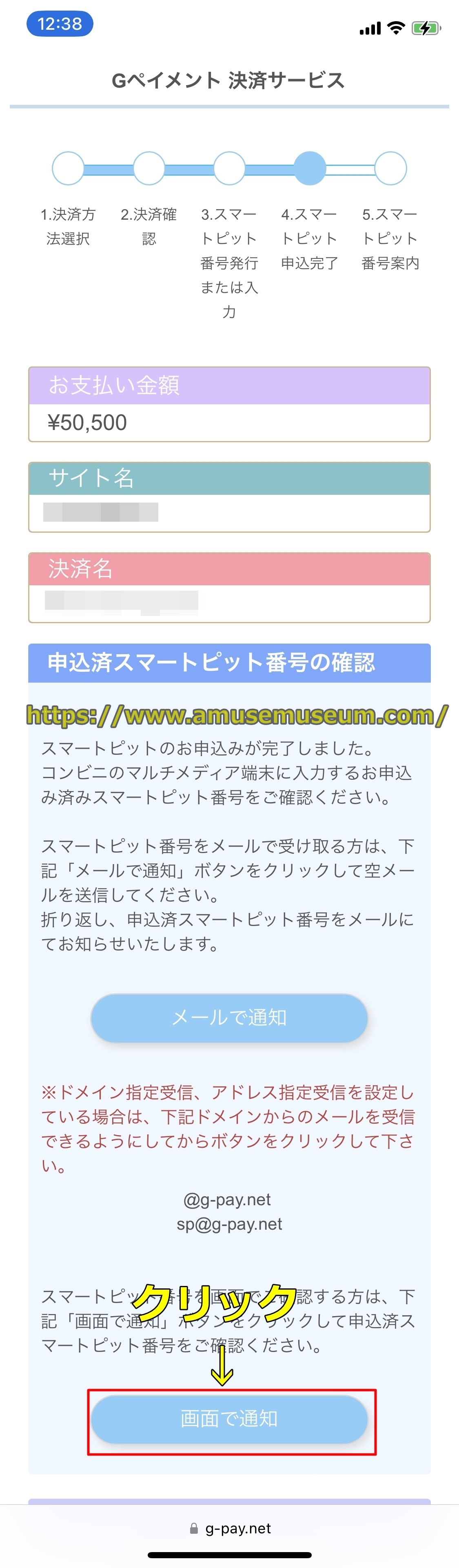
step
1手順11 スマートピット番号をメモ
スマートピット番号を確認すると下の図に示すようにスマートピット番号が表示されますのでメモしましょう。
※スマートピット番号はLAWSON(ローソン)やファミマなどでのコンビニ振り込みの際に必要になります。"
"
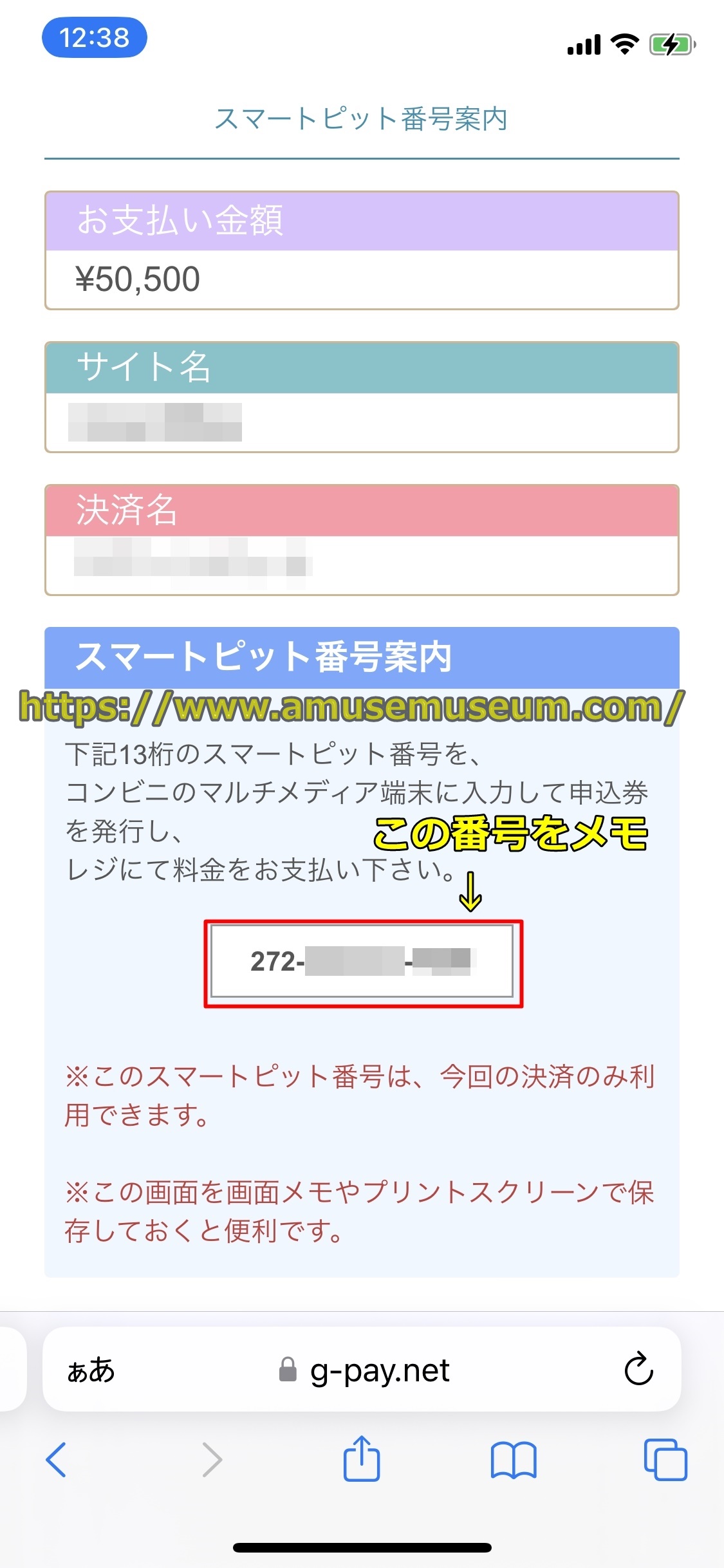
LAWSON(ローソン)だと支払い機械の操作手順がやや違うと思いますが、コンビニ支払いの流れは概ね同じです。
step
1手順1 近くのコンビニに行く
初めにファミリーマート(ファミマ)やローソン(LAWSON)などのコンビニに行ってください。
※以下の図の手順通り行う方は、ファミマ(ファミリーマート)に行ってください。
step
1手順2 ファミポートの前に行って画面に触れる
ファミマに入ったら下の図にあるようにファミポートという緑の機械の前に行って、画面に触れてください。
ファミポートの場所がわからない場合、ファミリーマート(ファミマ)の色っぽい女性店員(男性店員でもいいです)に「ファミポートはどこにありますか?」聞いてください。"

step
1手順3 「金融サービス/国際送金など」をタッチ
famiポートの前に行って画面に触れると下の図に示すように画面が出ますので、画面右上の「金融サービス/国際送金など」をタッチしましょう。
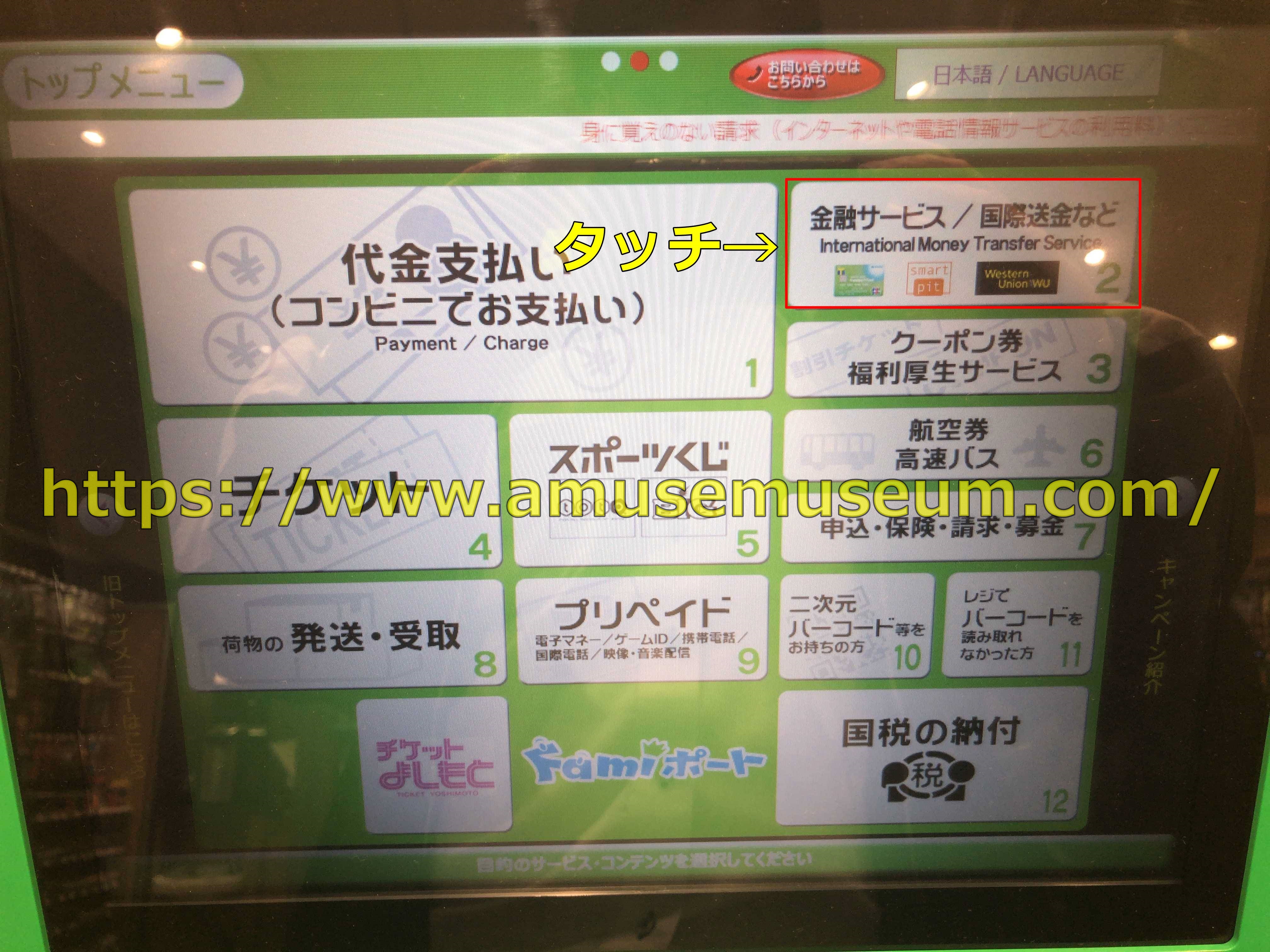
step
1手順4 「スマートピット」をタッチ
「金融サービス/国際送金など」をタッチすると下の図にあるような画面が出ますので、「スマートピット」をタッチしましょう。
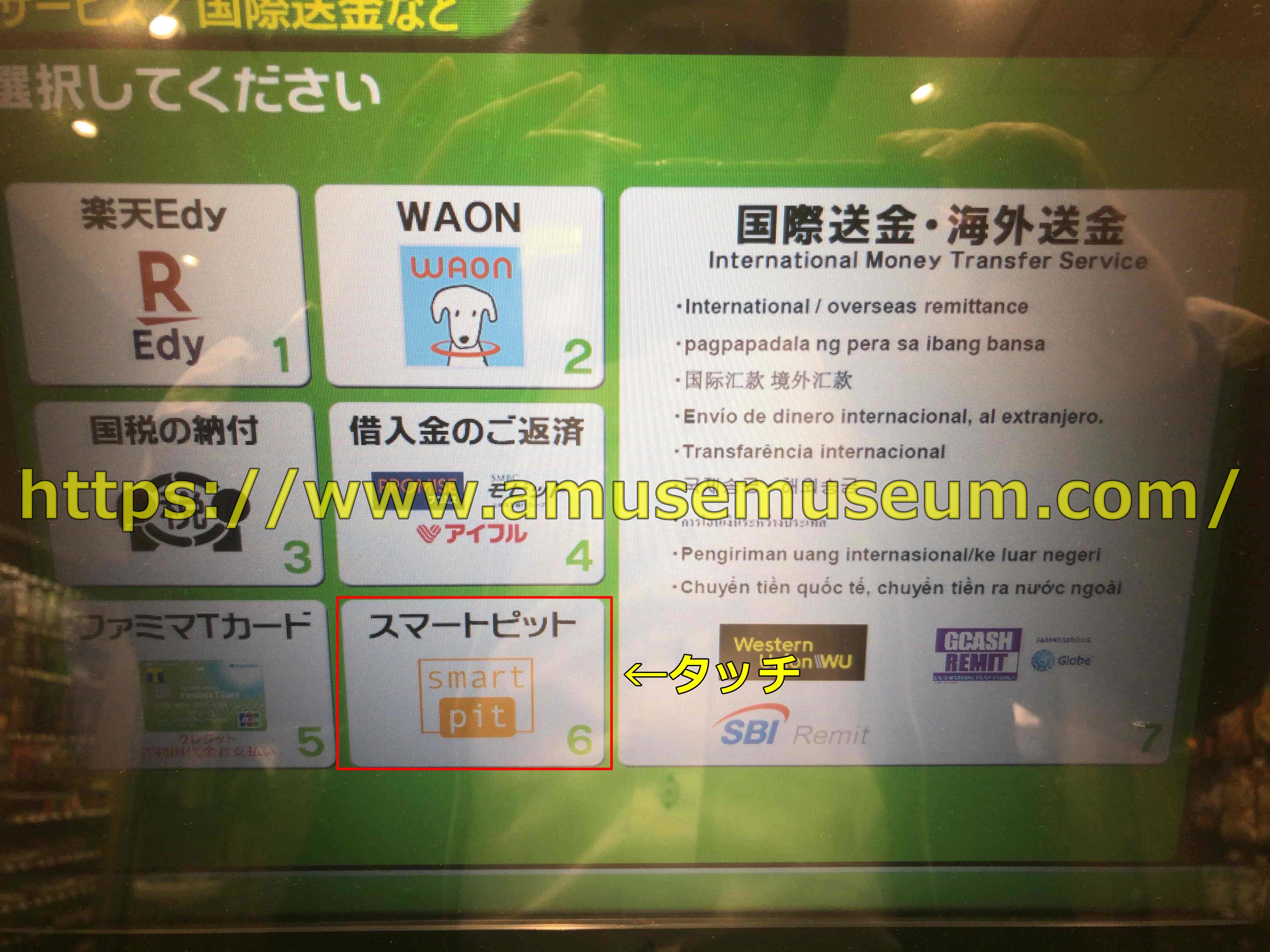
step
1手順5 しばらく待つ
「スマートピット」をタッチすると下の図にあるような画面が出ますので、しばらく待って下さい。

step
1手順6 スマートピット番号を入力して「OK」をタッチ
しばらく待つと下の図のような画面が出ますので、先ほどメモした13桁のスマートピット番号を入力して「OK」をタッチしてください。

step
1手順7 「選択する」をタッチ
スマートピット番号を入力して「OK」をタッチすると下の図に示すように画面が出ますので、「選択する」をタッチしてください。

step
1手順8 「OK」をタッチ
「選択する」をタッチすると下の図のような選択した行がオレンジに代わりますので、画面右下の「OK」をタッチしてください。

step
1手順9 「OK」を再度タッチ
「OK」をタッチすると下の図にあるように画面が出ますので、再度「OK」をタッチしましょう。

step
1手順10 famiポートの機械の下のほうを見る
再度「OK」をタッチすると下の図にあるような「famiポート申し込み券を印刷中です」という画面が出ますので、famiポートの機械の下のほうを見てください。

step
1手順11 famiポート申し込み券を取る
ファミポートの機械の下のほうを見ると下の図に示すようなファミポート申し込み券が出てきますので取ってください。

step
1手順12 コンビニのレジで支払いを行う
famiポート申し込み券を取ったら、ファミリーマート(ファミマ)のかわいらしい女性店員(男性店員でもいいです)がいるレジにfamiポート申し込み券を持って行って現金やクレジットカードなどで支払いを行ってください。
なおXMにファミリーマート(ファミマ)やLAWSON(ローソン)などのコンビニから入金する場合、
・チャージ額が5万円未満の場合 300円
・チャージ額が5万円以上 500円
の手数料がかかります。
※下の図ではチャージ額50000円+手数料500円=50500円を支払います。

step
1手順13 XM(XMTrading)にコンビニから入金手続が完了
コンビニのレジで支払いを済ますと、XMにコンビニから入金手続きが完了です。
コンビニから入金手続きが完了すると、エックスエムの残高に入金額が反映されています。
なお入金ボーナスがもらえる場合は、(MT4やMT5などの)取引ツールにログインすると、
・入金額分は「残高」
・ボーナス分は「クレジット」
に反映されています。
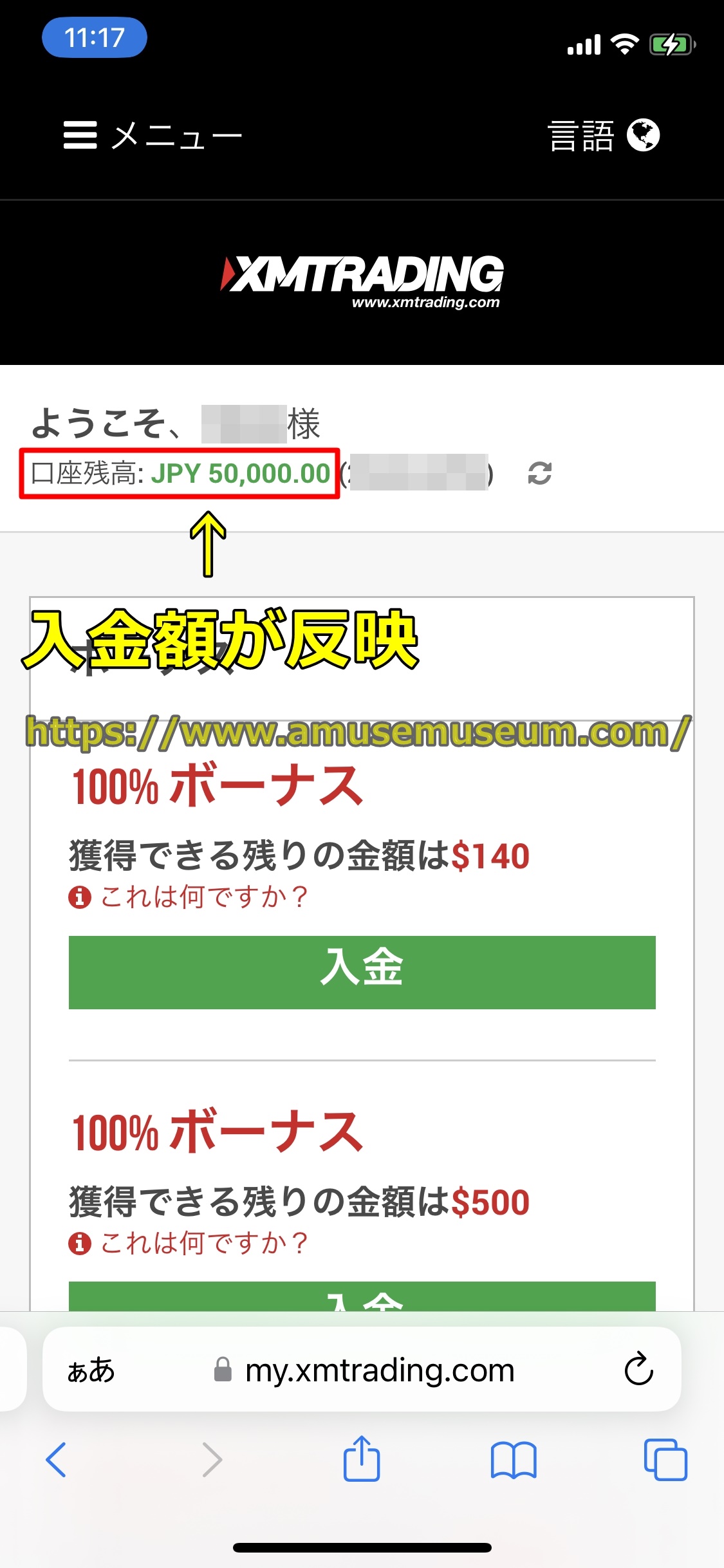

以上でエックスエムにコンビニ支払いで入金する方法の解説は終わりです。ご苦労様でした。
エックスエムにコンビニ支払いで入金するやり方については、以下のページでも詳細に説明していますので参照してください。
⇒XM(XMTrading)にコンビニから入金する方法を解説
XM(XMTrading)に電子決済で入金
XMに入金する4つ目のやり方は、電子決済サービスを使う仕方です。
XMの入金に使える電子決済サービスはスティックペイ,BXONE,bitwalletです。
bitwalletの詳細は以下のページで詳しく解説していますので参照してください。
⇒ビットウォレットの口座開設(登録)方法や特徴を解説
XM(XMTrading)の入金を電子決済で行うメリット
続いてXMの入金を電子決済で行う場合の長所について詳細に解説します。
入金手数料が無料
XMにスティックペイ,BXONE,bitwalletなどの電子決済で入金する場合、入金手数料は無料となります。
ただしSticpay,BXONE,ビットウォレットなどの電子決済の口座に、
- 銀行振込(銀行送金)
- クレカ
- 仮想通貨(リップル,ビットコイン(bitcoin),イーサリアム)
などで入金する場合、電子決済口座への入金手数料(入金額の数
%程度)がかかります。
入金時間は即時
XMTradingにbitwallet,BXONE,スティックペイなどの電子決済で入金する場合、入金場合は即時(0分)なのでストレスなく入金が可能です。
出金にも対応
XMでSticpay,bitwallet,BXONEなどの電子決済は入金だけでなく出金にも対応していますので、入出金とも1つの電子決済口座だけで完結できます。
ただしBXONE,Sticpay,ビットウォレットなどの電子決済で出金できる金額は入金額分までとなります。
入金額を超えた分は銀行振込(銀行送金)でしか出金できないのでご注意ください。
なおXMの電子決済での入金や出金は入出金とも同じ種類の電子決済である必要があります。
XMではビットウォレットで入金してBXONEで出金など、入金と出金で異なる電子決済の利用はできないのでご注意ください。
以上がXMの入金を電子決済で行う場合の長所です。
XM(XMTrading)の入金を電子決済で行うデメリット
次はエックスエムの入金を電子決済で行う場合のデメリットについて具体的に解説します。
事前に電子決済の口座開設が必要
XMにスティックペイ,ビットウォレット,BXONEなどの電子決済で入金する場合、事前に電子決済サービスの口座が必要ですので、お持ちでない方は電子決済サービスのアカウント開設と本人確認をしなければいけません。
電子決済の本人確認は、
・本人確認書類(マイナンバーカードなど)
・住所確認書類(水道光熱費などの公共料金の請求書など)
を提出するという少し面倒くさい作業をしなければなりません。
入金作業が2ステップとなりやや面倒
XMにbitwallet,BXONE,Sticpayなどの電子決済で入金する場合、
- 電子決済に銀行振込(銀行入金)やクレジットカード、仮想通貨で入金
- 電子決済サービスからXMに入金
という2段階の入金手続が必要で、XMに直接入金可能な銀行振込(銀行入金)やクレジットカードでの入金に比べるとやや面倒くさい作業となります。
出金は同じ電子決済しか使えない
すでに申し上げたようにXMTradingに電子決済で入金した場合、出金は同じ電子決済しか使えません。
ですので例えばXMにビットウォレットで入金した場合、出金もビットウォレットのみとなります。
XMにビットウォレットで入金してBXONEで出金するなど、入金と出金で異なる電子決済は使えないのでご注意ください。
1回当たりの入金上限額が少ない
エックスエムにSticpay,bitwallet,BXONEなどの電子決済で入金する場合、入金上限額は1回当たり20万円、1回当たり80万円で、銀行振込(銀行送金)やクレカに比べて少ないです。
ただし1日や1ヶ月当たりの入金上限額は制限なし(無制限)なので、XMに200万円や3000万円などの高額の入出金をしたいプレイヤーは、複数回入金手続きを行えば高額入金も可能です。
以上でXMにSticpay,ビットウォレット,BXONEなどの電子決済で入金する場合の欠点の説明は完了です。
XM(XMTrading)の電子決済入金の詳細
次はXMに電子決済で入金する場合の詳細を以下の表にまとめます。
※2 資金洗浄(マネーロンダリング)防止のためXMに電子決済で入金した場合に使える出金方法は、入金方法と同じ電子決済のみとなります。
※2 電子決済で出金できるのは入金額と同額までです。入金額を超えた利益分は銀行振込(銀行送金)でしか出金できません。
エックスエムの出金方法については、以下のページで分かりやすく説明していますので見てください。
⇒XM(XMTrading)の出金方法,ルール,手数料を解説
XM(XMTrading)に電子決済で入金する手順
最後にエックスエムにSticpay,BXONE,bitwalletなどの電子決済で入金する仕方を詳しく解説します。
エックスエムに電子決済で入金するには、
- 電子決済に銀行振込(銀行送金)やクレジットカード,仮想通貨で入金
- XMTradingにログインして入金画面をオープン
- 入金方法で入金に使う電子決済(ビットウォレット,BXONE,スティックペイ)を選択
- 入金額を入力
- 電子決済の口座に遷移して送金手続を行う
- エックスエムに電子決済で入金完了
という手順となりますので、以下では例としてXMにbitwalletから入金する手順を具体的に説明します。
エックスエムにbitwalletから入金する前に、まず登録(口座開設)作業をする必要があります。
XMの登録(口座開設)の仕方については、以下のページで分かりやすく説明していますので参考にしてください。
⇒XM(XMTrading)の口座開設,登録方法を解説
XMTradingへの口座開設(登録)が済んだら、次は以下の手順でビットウォレットから入金手続を行ってください。
※下記の解説はタブレット(ウィンドウズやアイパッドなど)やスマホ(iphoneやアンドロイド)などのモバイル端末の画像ですが、PCでも入金のやり方は大体同じです。
step
1手順1 XM(XMTrading)にログイン
最初にエックスエムのトップページを開いてログインしましょう。
⇒XM(XMTrading)の公式サイトはコチラ
※エックスエムの口座開設(登録)が済むと、XMにログインした状態になっています。
XMのログインの方法については、以下のページで詳細に説明していますので見てください。
⇒XM(XMTrading)のログイン方法を解説
step
1手順2 「メニュー」をクリック
XMのトップページを開いてログインすると下の図に示すような画面が表示されるので、画面左上の「メニュー」をクリックしましょう。
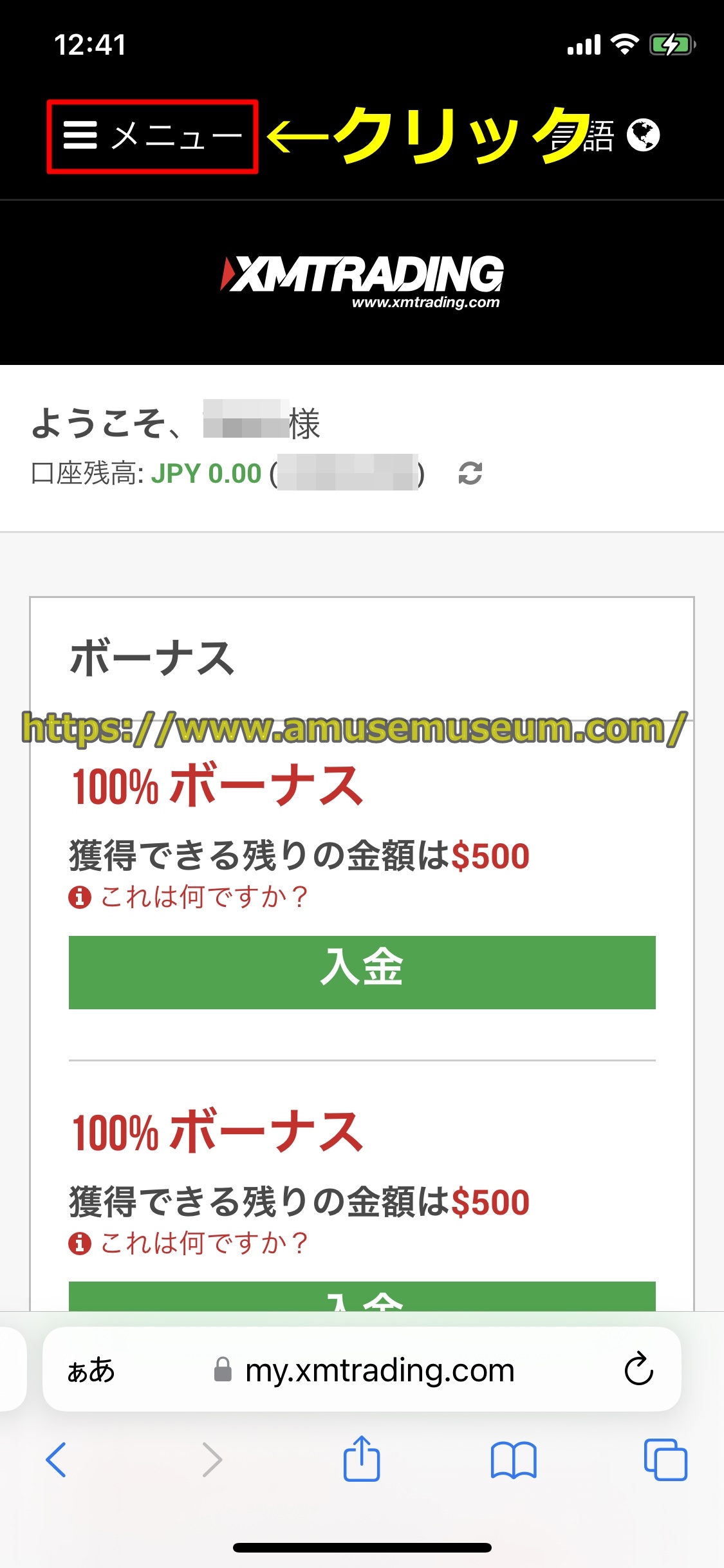
step
1手順3 「入金」をクリック
画面左上の「メニュー」をクリックすると下の図にあるようにメニュー画面が出ますので、「入金」をクリックしましょう。
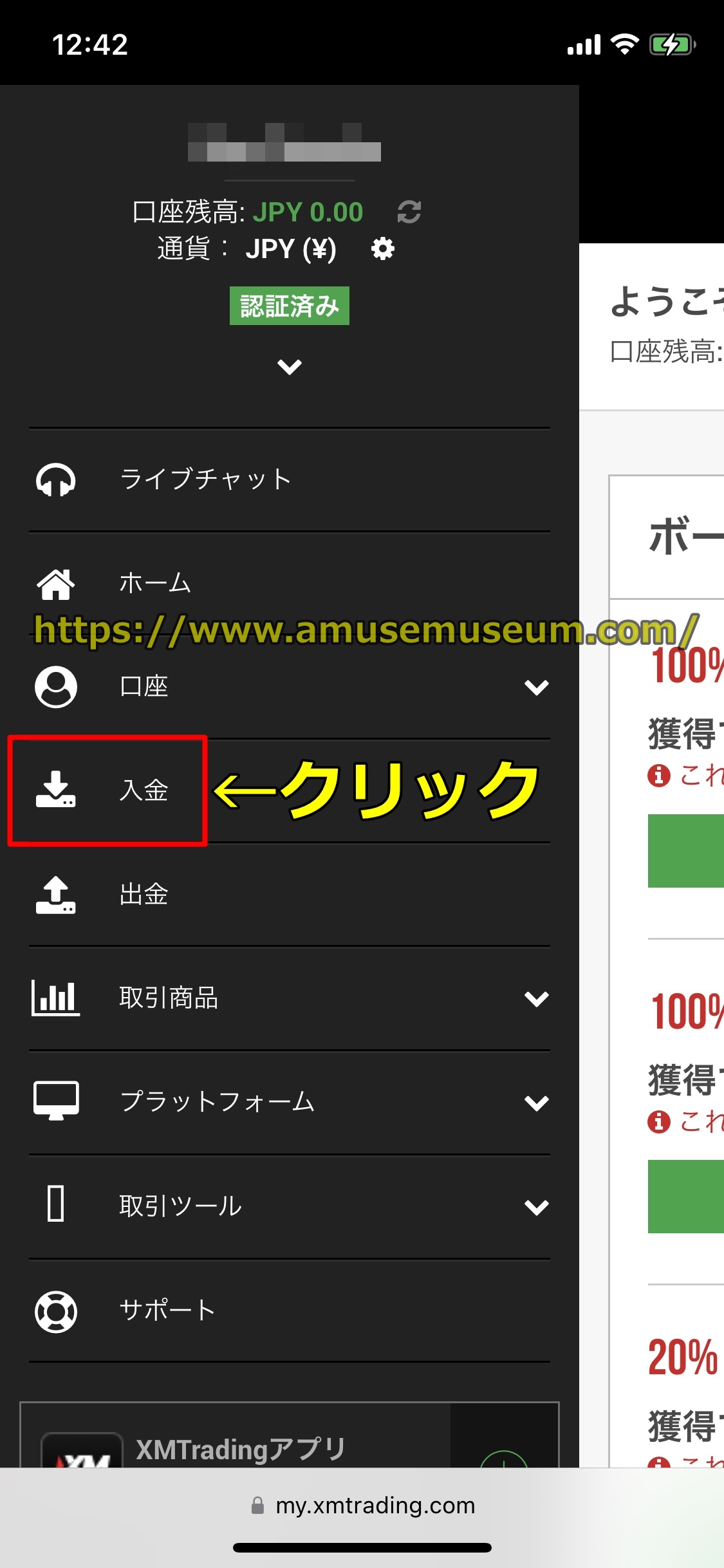
step
1手順4 【bitwallet】の「入金」をクリック
「入金」をクリックすると下の図のようなXMの入金方法一覧の画面が表示されるので、【bitwallet】の「入金」をクリックしましょう。
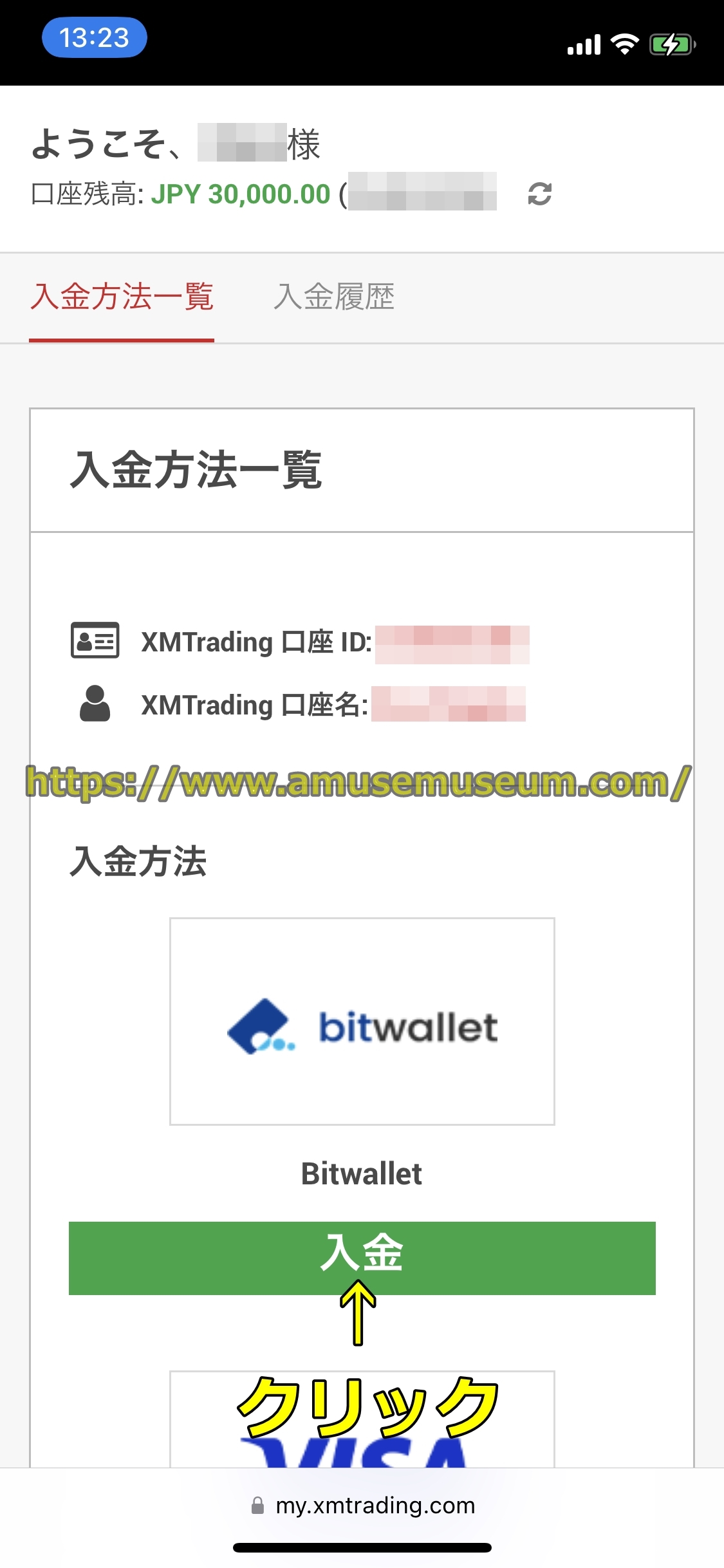
step
1手順5 入金額を入力
【bitwallet】の「入金」をクリックすると下の図にあるように画面が出ますので、
・ビットウォレットの登録メールアドレス
・入金額
を入力して「入金」をクリックしてください。
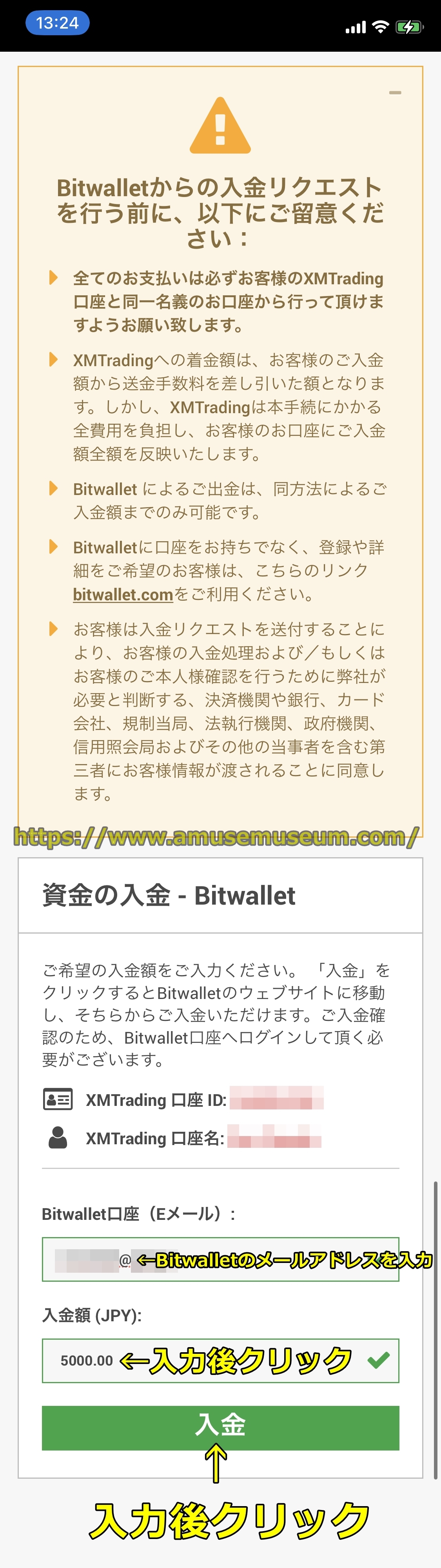
step
1手順6 「確定」をクリック
bitwalletの登録メールアドレスと入金額を入力して「入金」をクリックすると下の図に示すような画面が出るので、「確定」をクリックしましょう。
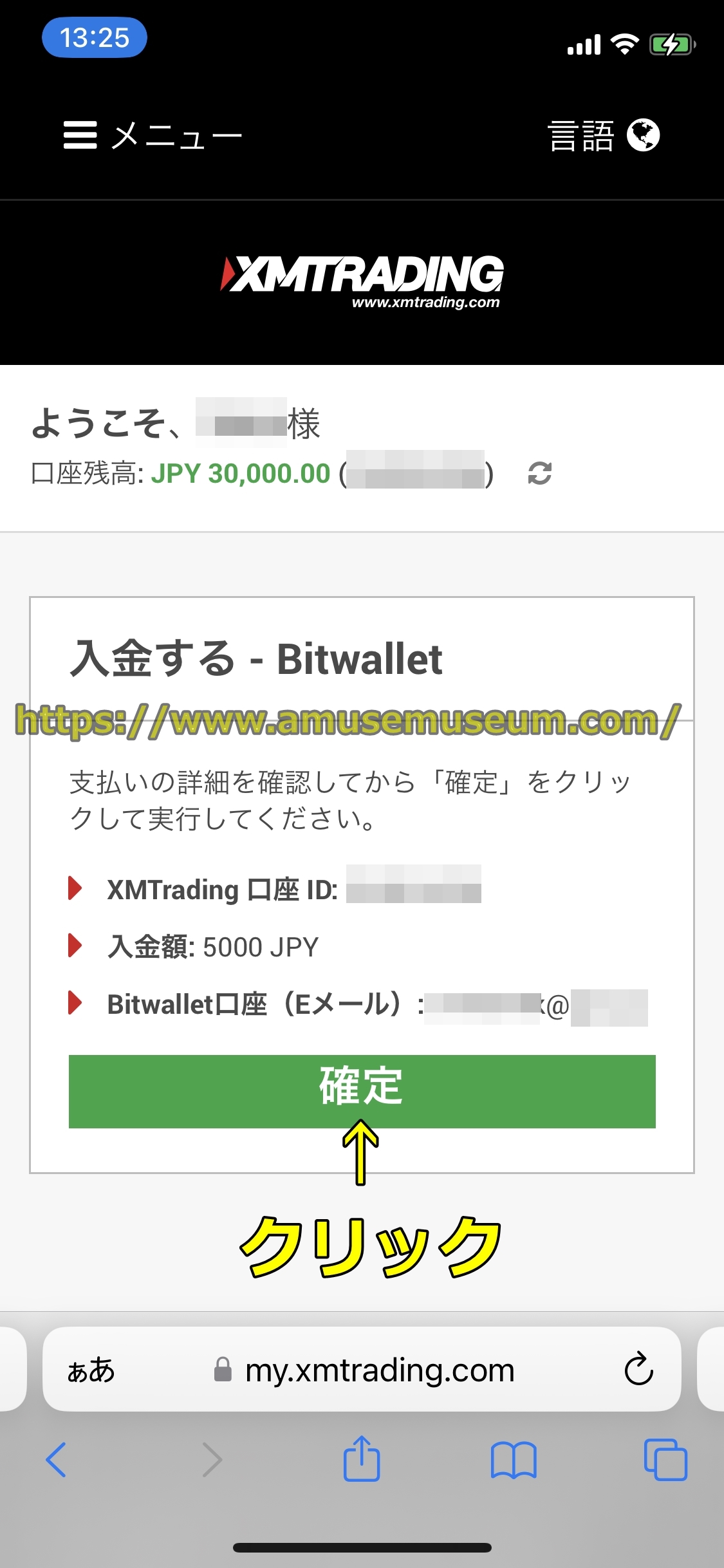
step
1手順7 ビットウォレットにログイン
「確定」をクリックすると下の図のようなビットウォレットのログイン画面が表示されるので、ビットウォレットの登録メールアドレスとパスワードを入力して「ログイン」をクリックしましょう。
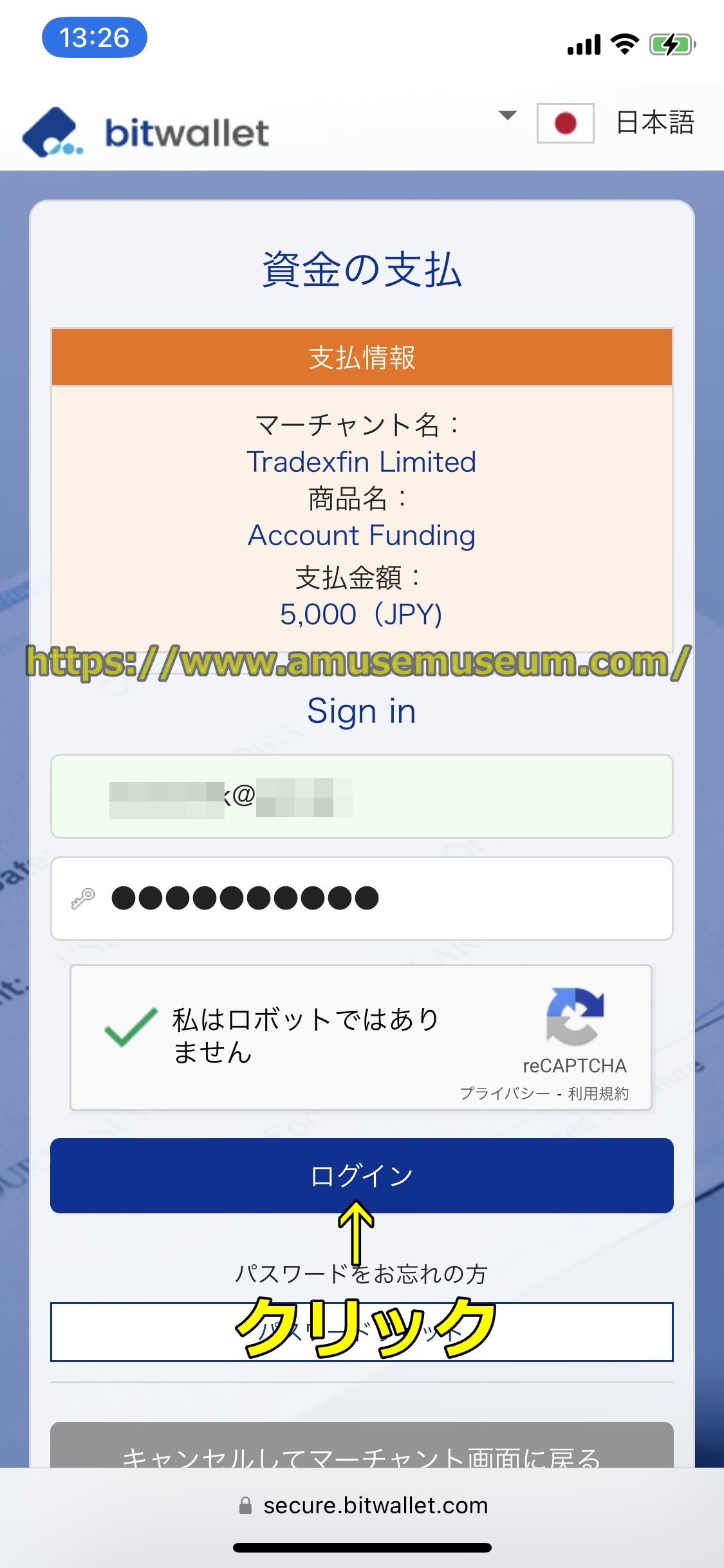
step
1手順8 「確定」をクリック
ビットウォレットにログインすると下の図のように画面が出ますので、「決済する」をクリックしてください。
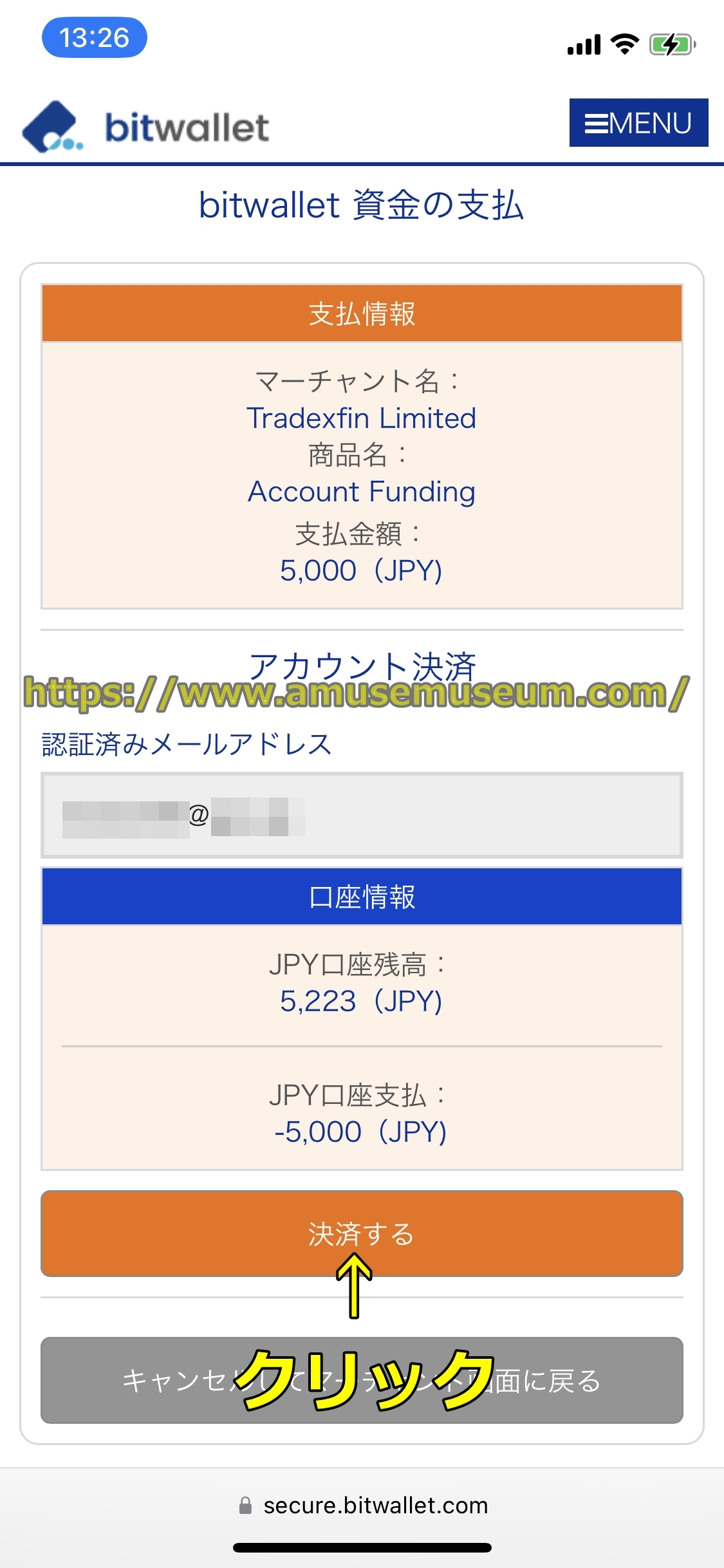
step
1手順9 XM(XMTrading)にbitwalletから入金作業が完了
「確定」をクリックすると下の図のように「bitwallet資金の支払」という画面が出て、XMTradingにbitwalletから入金手続きが完了です。
「マーチャント画面に戻る」をクリックしましょう。
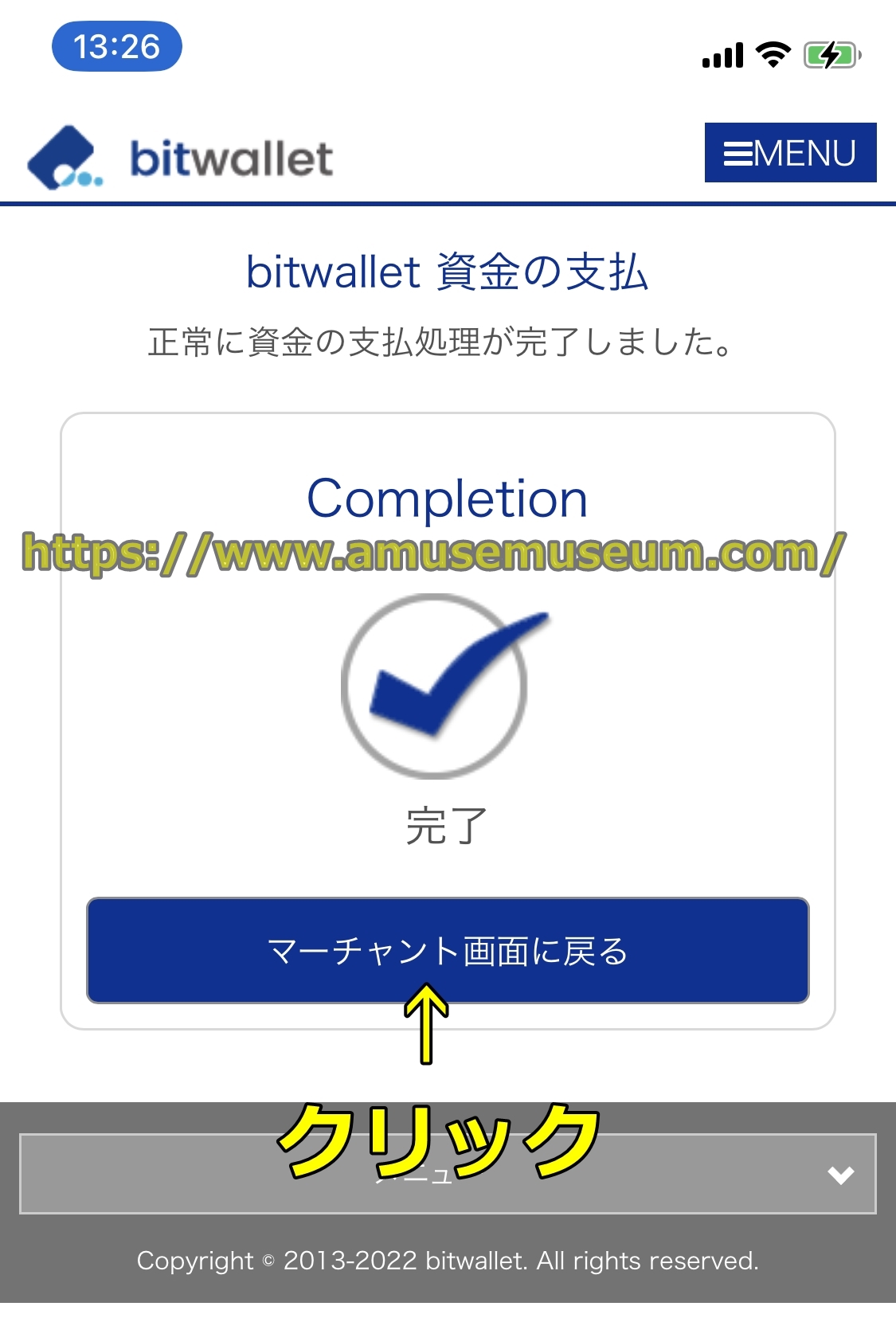
step
1手順10 入金処理が完了するとメールが届く
エックスエムにbitwalletで入金手続が完了すると、下の図のようなXMTradingとbitwalletの登録メールアドレス宛に入金処理が完了した旨のメールが届きます。
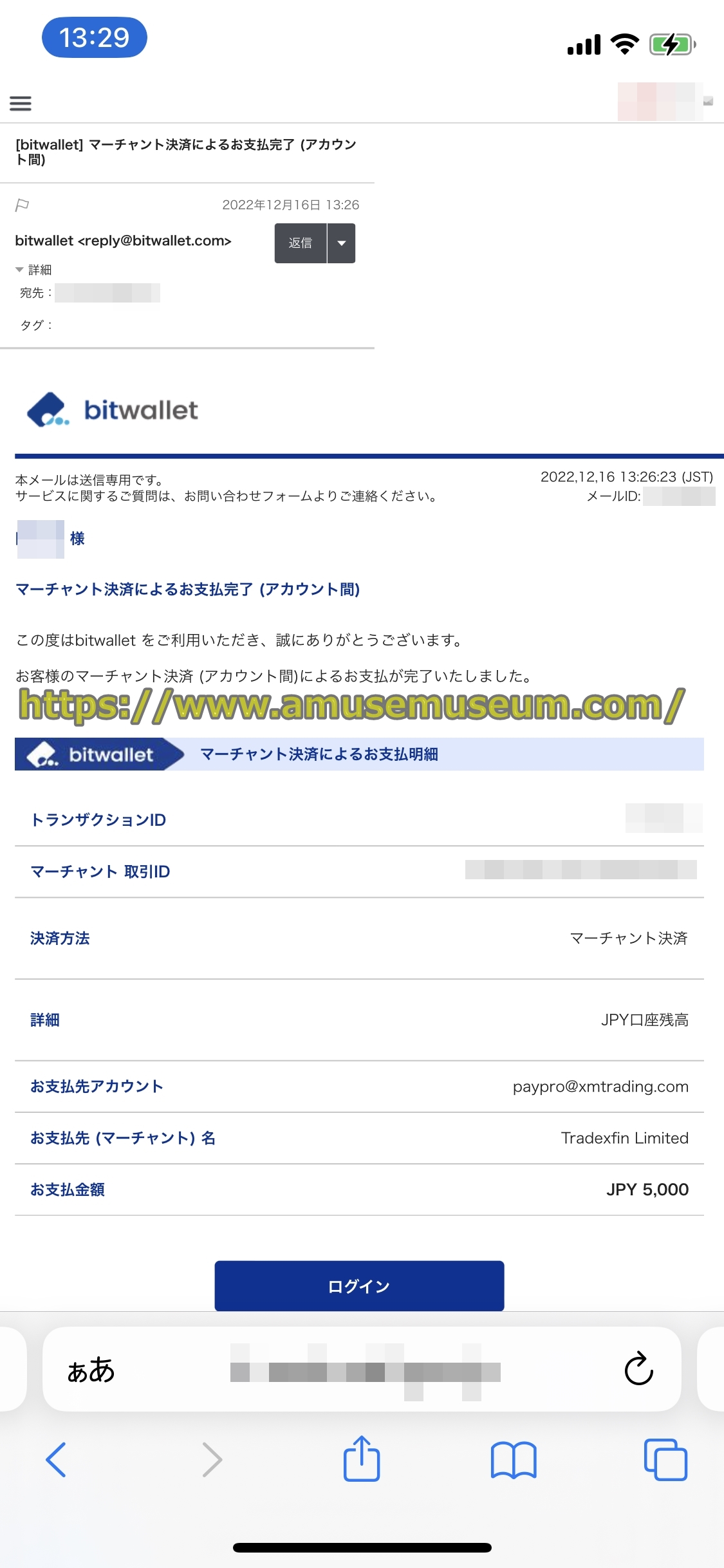
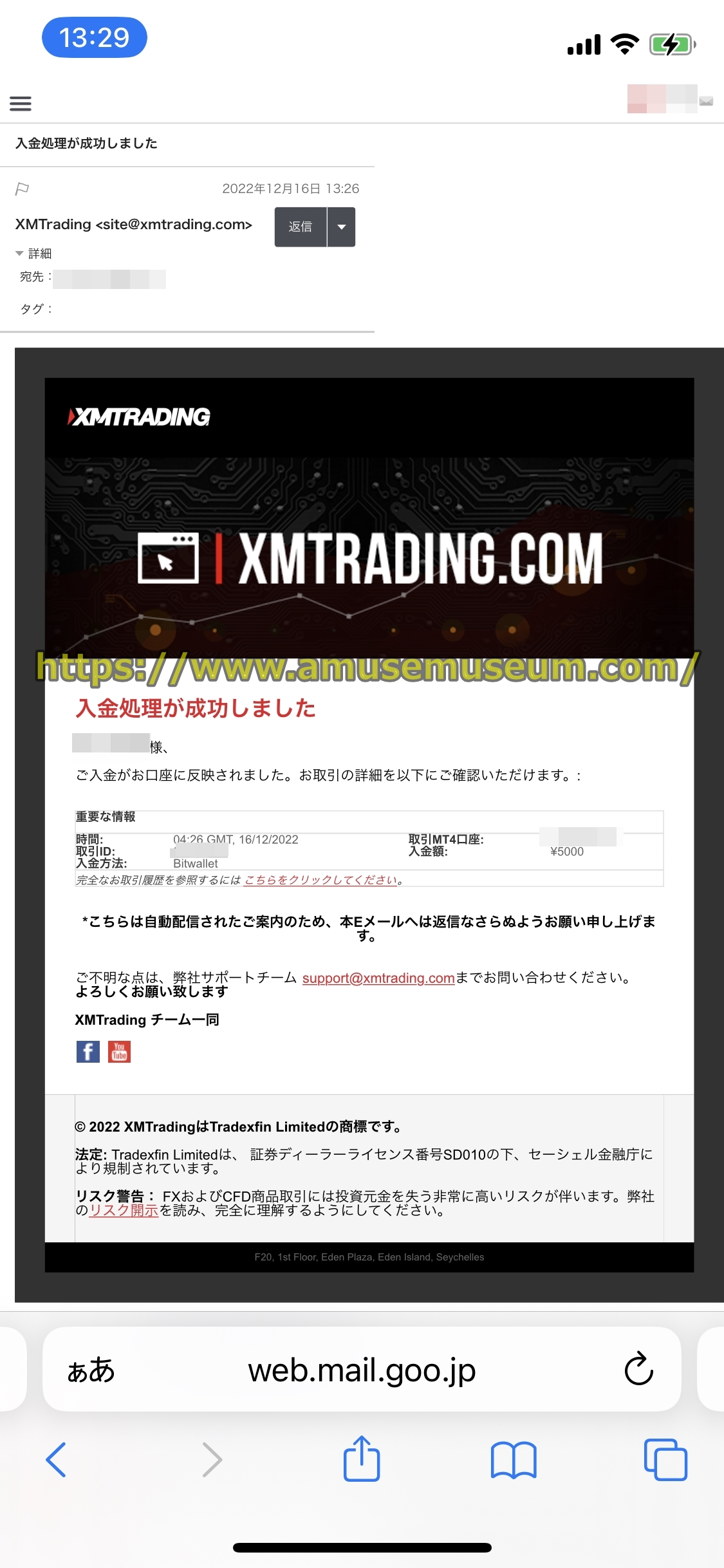
step
1手順11 XM(XMTrading)の口座に入金額が反映
XMにbitwalletからの入金処理が完了してメールが届くと、残高に入金額が反映されています。
なお入金ボーナスがもらえる場合は、(MT4やMT5などの)取引ツールにログインすると、
・入金額分は「残高」
・ボーナス分は「クレジット」
に反映されています。
なおXMにビットウォレットで入金する場合、入金作業が終わるとすぐに残高に反映されますので、入金時間は0分です。


XMにビットウォレットで入金するやり方については、以下のページでも分かりやすく解説していますので参考にしてください。
⇒XMにビットウォレット(Bitwallet)で入金や出金する方法
以上でXMTradingにBXONE,ビットウォレット,スティックペイなどの電子決済で入金する仕方の説明は終了です。ご苦労様でした。
XM(XMTrading)の入金方法のまとめとおすすめ入金方法
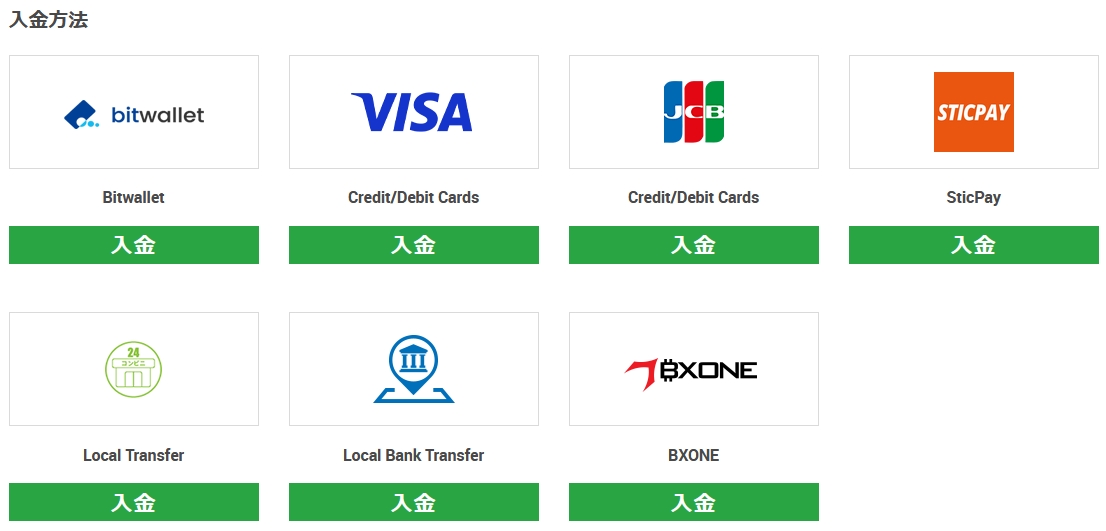
XMには現在、
- 銀行振込,銀行送金(Local Bank Transfer)
- クレカ(VISA(ビザ),マスターカード,JCB,AMEX(AmericanExpress))
- コンビニ入金(Local Transfer)
- 電子決済(BXONE,スティックペイ,ビットウォレット)
の入金方法があります。
最後にXMのそれぞれの入金方法の特徴を簡潔に述べます。
銀行振込(銀行送金)

国内ほぼすべての銀行の口座から銀行振込で簡単に入金可能なので、XMTradingに入金する際には断然おすすめの入金方法です。
なおエックスエムは銀行振込(銀行送金)での出金にも対応していますので、入金、出金とも銀行振込(銀行送金)で完結できます。
XMに銀行振込で入金や出金する仕方については、以下のページでも詳しく解説していますので参考にしてください。
⇒XM(XMTrading)に銀行振込(銀行送金)で入金や出金する方法
クレジットカード
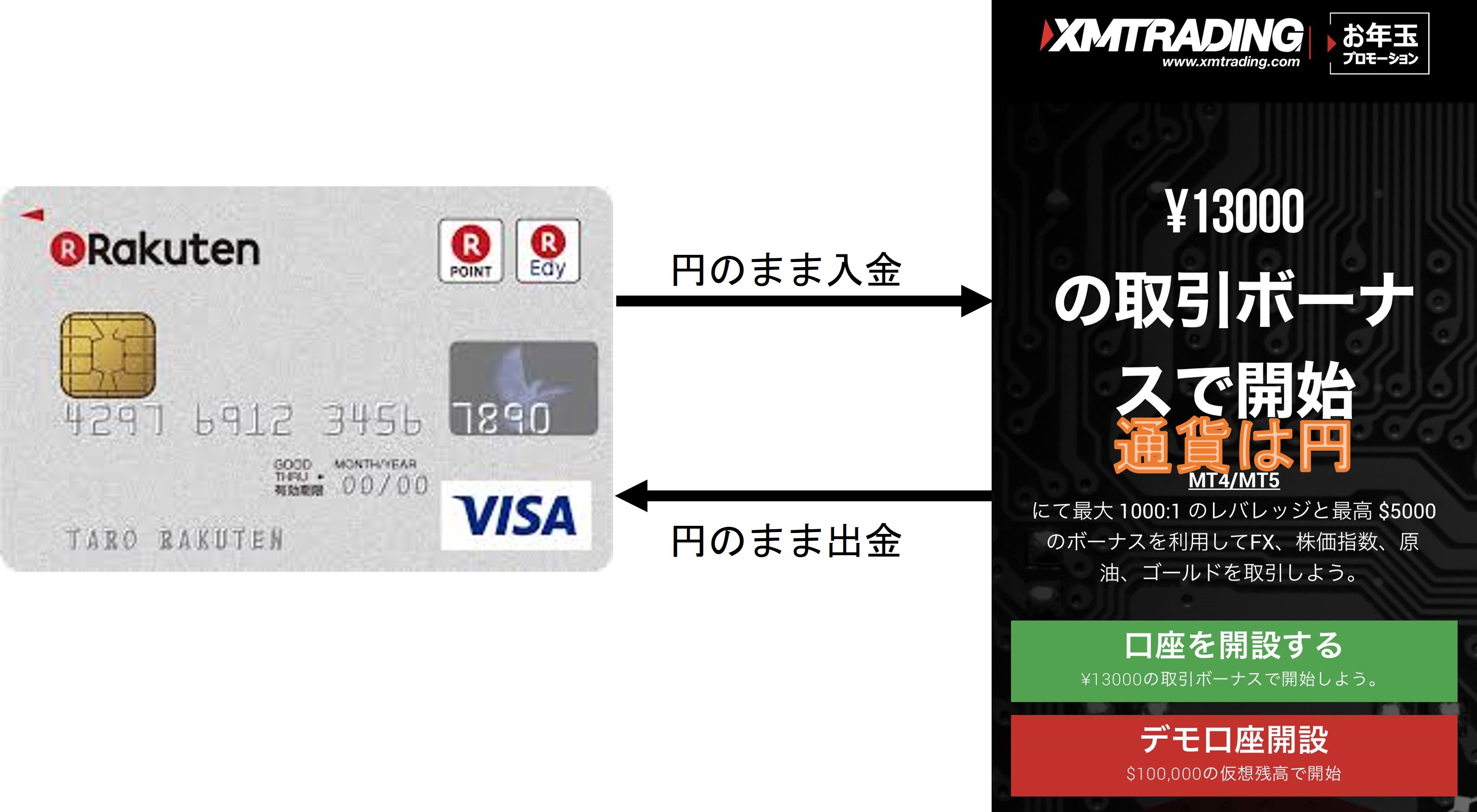
XMのクレジットカード入金はクレジットカードさえあれば手軽に入金できるので、特にXMのような海外エフエックス業者が初心者には銀行振込(銀行送金)の次におすすめの入金方法です。
対応ブランドもVISA,MasterCard,JCBとメジャーなブランドはすべて対応しているので便利です。
なおエックスエムはクレジットカードでの出金にも対応していますので、入金、出金ともクレジットカードで完結できます。
ただしクレジットカードで出金可能な金額は入金額分までとなります。
入金額を超えた分は銀行振込(銀行送金)でしか出金できないのでご注意ください。
XMにクレカで入金するやり方については、以下のページでも具体的に解説していますので参照してください。
⇒XM(XMTrading)にクレジットカードで入金や出金する方法
コンビニ支払い
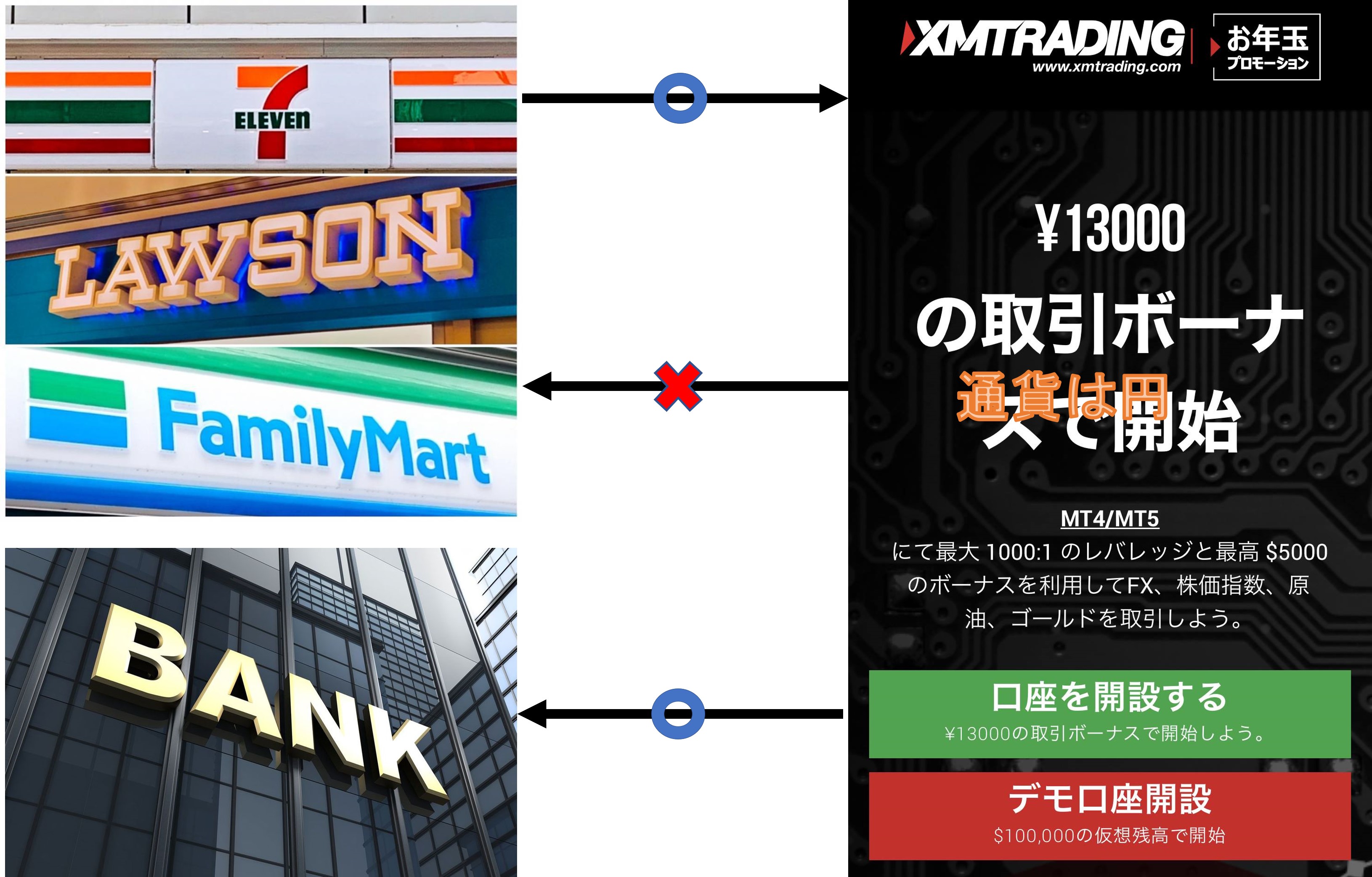
XMのコンビニ支払いでの入金は、
・LAWSON(ローソン)やファミマ(ファミリーマート)の大手コンビニで現金などで手軽入金できる
という良い点がありますが、
・最高入金額が少ない
・入金手続が面倒
・出金には非対応なので銀行振込(銀行送金)のみ
という短所があるので、あまりおすすめできません。
エックスエムにコンビニ支払いで入金するやり方については、以下のページでも詳しく説明していますので見てください。
⇒XM(XMTrading)にコンビニから入金する方法を解説
電子決済
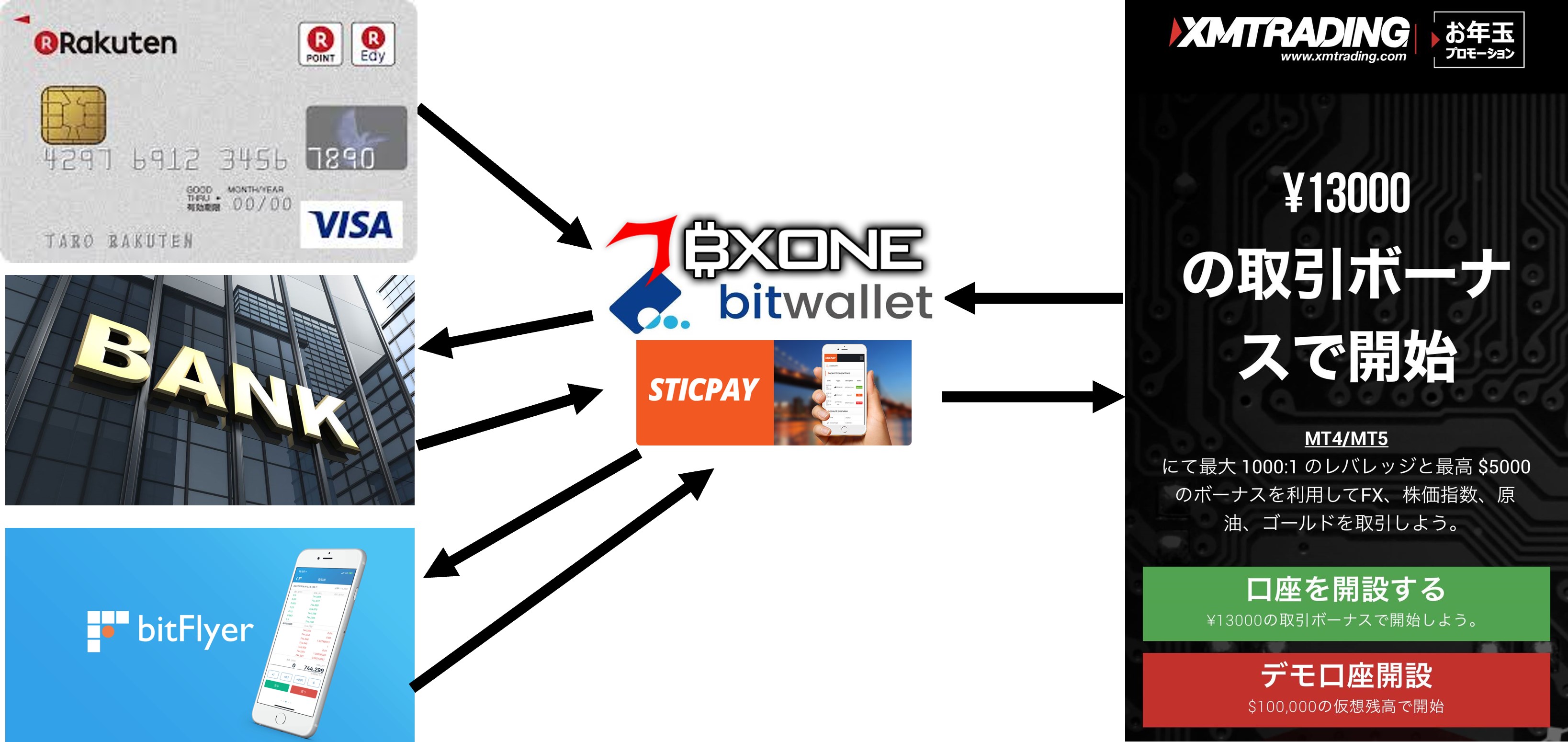
XMの入金に使用できる電子決済はBXONE,スティックペイ,bitwalletがあります。
XMTradingに電子決済で入金する場合、
・入金手数料が無料
・出金にも対応している(ただし電子決済で出金可能な金額は入金額分までとなります。入金額を超えた分は銀行振込(銀行送金)でしか出金できません。)
という長所がありますが、
・事前に電子決済の口座開設と本人確認が必要
・1回当たりの最高入金額が少ない(1日や1ヶ月は無制限)
・入金作業が2段階となりやや面倒
という悪い点があるので、あまり便利とは言えずおすすめできません。
XMにbitwalletで入金する仕方については、以下のページでも詳しく説明していますので参照してください。
⇒XMにビットウォレット(Bitwallet)で入金や出金する方法
以上でXMの入金方法のまとめの解説は完了です。
XM(XMTrading)の入金履歴の表示方法
続いてXMの入金履歴の表示方法を解説します。
※下記の説明はタブレット(WindowsやiPadなど)やスマホ(アンドロイドなど)などのモバイル端末の画像ですが、PC(パソコン)でも入金のやり方は大体同じです。
step
1手順1 XM(XMTrading)にログイン
まず初めにエックスエムのトップページを開いてログインしましょう。
⇒XM(XMTrading)の公式サイトはコチラ
XMのログインのやり方については、以下のページで詳細に解説していますので参考にしてください。
⇒XM(XMTrading)のログイン方法を解説
step
1手順2 「メニュー」をクリック
XMのトップページを開いてログインすると下の図のように画面が表示されるので、画面左上の「メニュー」をクリックしてください。
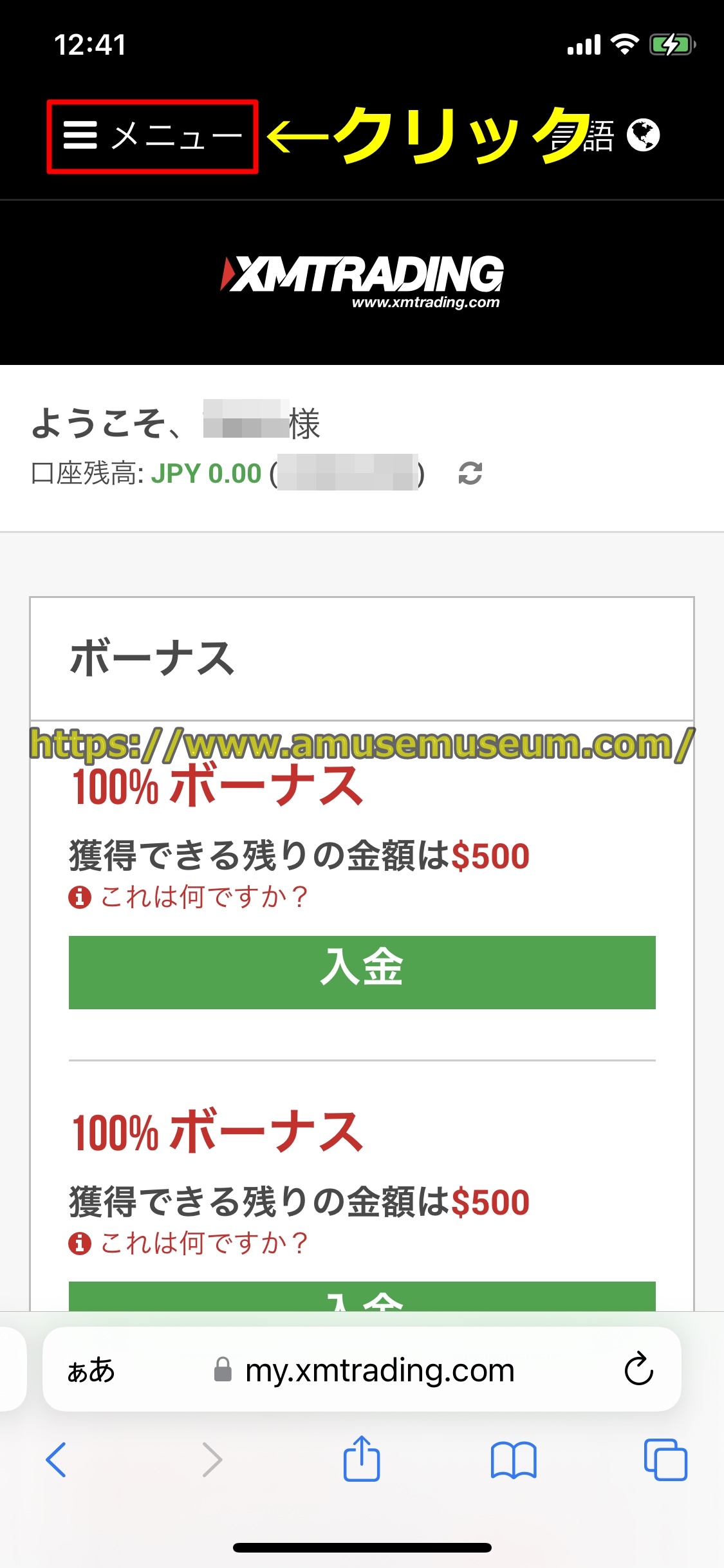
step
1手順3 「入金」をクリック
画面左上の「メニュー」をクリックすると下の図にあるようにメニュー画面が表示されるので、「入金」をクリックしましょう。
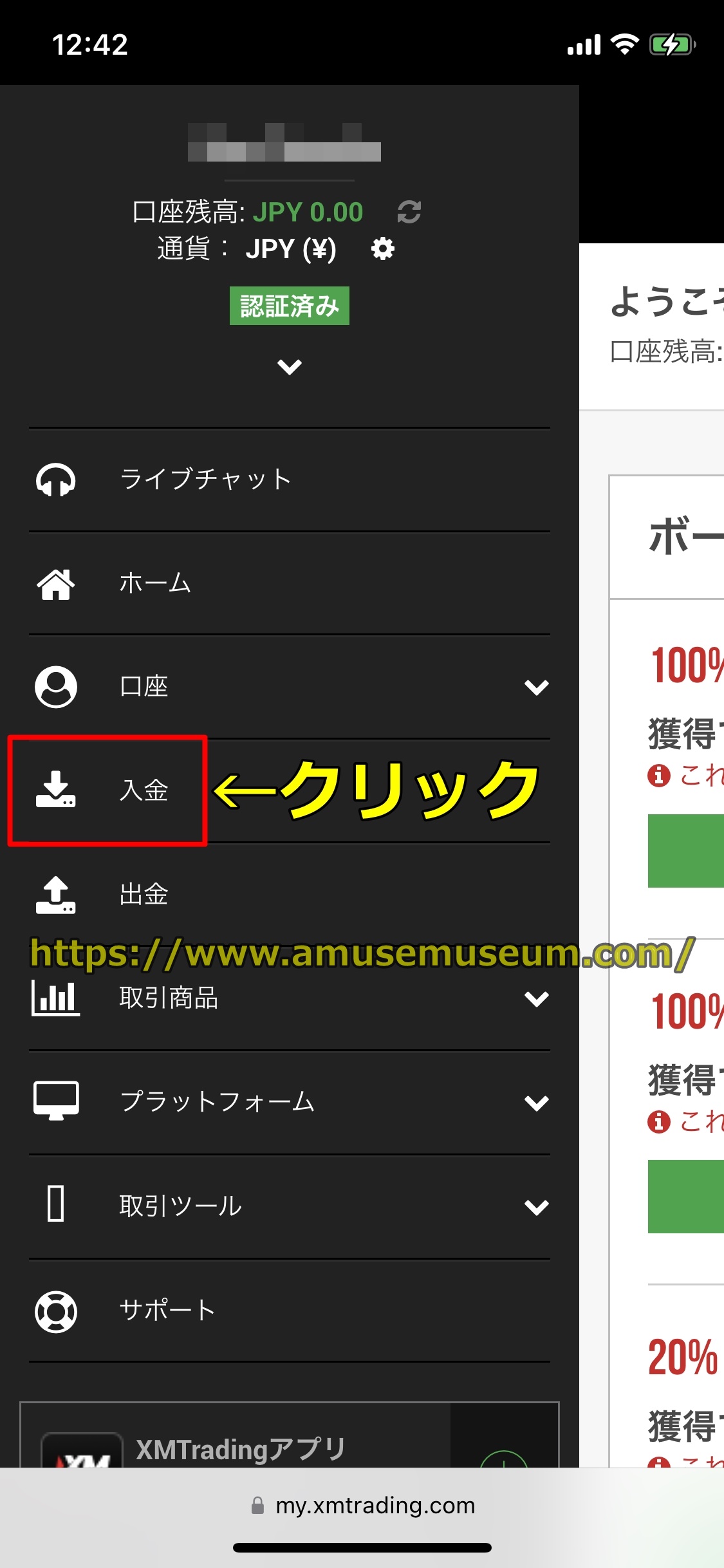
step
1手順4 「入金履歴」をクリック
「入金」をクリックすると下の図のようにXMの入金方法一覧の画面が出るので、「入金履歴」をクリックしましょう。
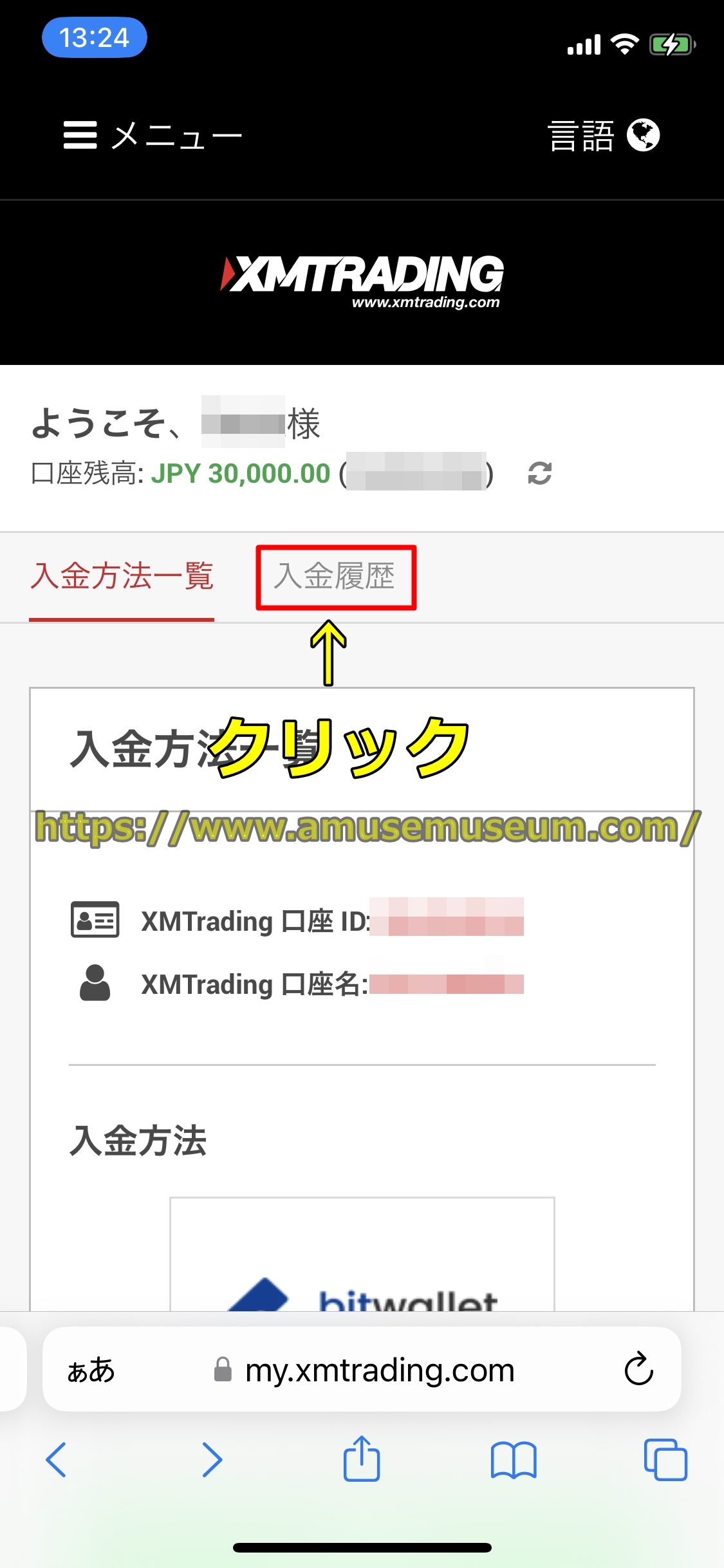
step
1手順5 入金履歴を表示する期間を選択
「入金履歴」をクリックすると下の図に示すように画面が表示されるので、入金履歴を表示する期間を「本日」「任意の期間」から選択しましょう。
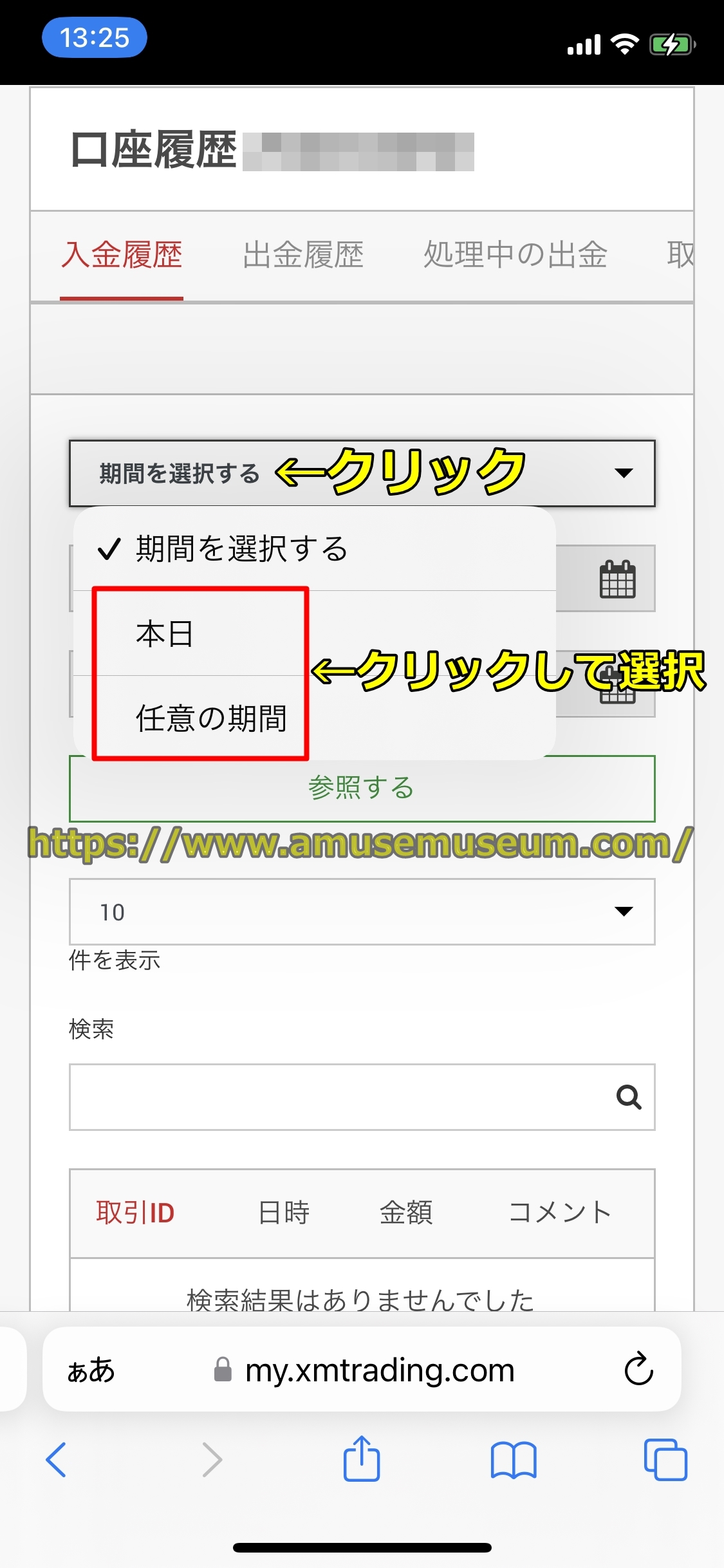
step
1手順6 入金履歴が表示される
入金履歴を表示する期間を「本日」「任意の期間」から選択すると下の図にあるように入金履歴が表示されます。
なお入金履歴を表示する期間で「任意の期間」を選択した場合、開始日と終了日を選択するとその期間の入金履歴が表示されます。
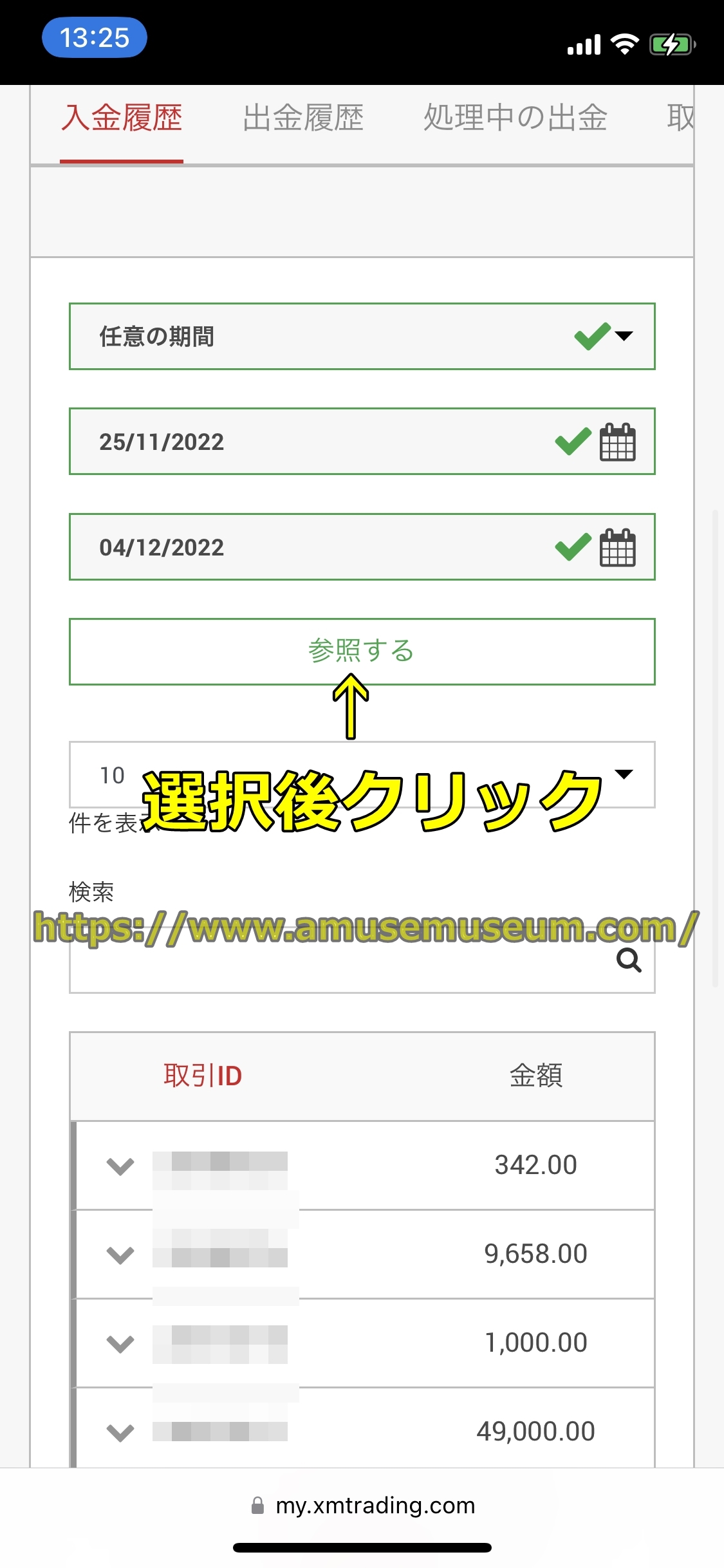
以上でエックスエムの入金履歴の表示方法のやり方の説明は終了です。ご苦労様でした。
XM(XMTrading)に入金できない場合の原因と対策
当サイトではXMTradingの入金の仕方を詳しく説明していますので、その通りにやれば入金できるはずですが、手順通りにエックスエムに入金手続をしても「入金エラー、入金拒否、入金保留」などでXMに入金できないことがあるかもしれません。
ですのでこの項ではXMTradingで「入金エラー、入金拒否、入金保留」などが出て、XMTradingに入金できない場合の原因と対策について丁寧に解説します。
入金できない原因その1 口座やカード情報の入力ミス
XMTradingに入金できない場合考えられる1つ目の原因としては、口座やカード情報の入力ミスです。
XMTradingにクレカで入金する場合、
・カード名義→名と姓のローマ字を間違えないように入力
・カード番号→クレジットカードの16桁の半角数字を間違えないように入力
・カード有効期限→月と年を逆にしないように注意して入力
・CVV2→クレカ裏面の3桁の半角数字を間違えないように入力
などに気を付けてください。
またXMに銀行振込(銀行送金)やスティックペイ,ビットウォレット,BXONEなどの電子決済で入金する場合、
・振込先銀行口座の口座番号や名義
・電子決済の口座番号や名義
に入力ミスがないか再度確かめましょう。
入金できない原因その2 他人名義で入金した
XMに入金できない場合考えられる2つ目の原因としては、他人名義で入金したです。
XMTradingではマネーロンダリング(マネロン)などの不正防止のために、いかなる理由があろうとも他人名義の銀行口座やクレジットカード、電子決済を利用しての入金は認められていません。
※同居している家族名義でもダメです。
XMTradingに他人名義で入金手続をするとマネーロンダリング(マネロン)などの不正を行っていると判断されて、最悪の場合口座の凍結やアカウントの利用停止などの厳しい措置を取られる可能性があります。
ですのでエックスエムに他人名義で入金することは絶対にやめましょう。
入金できない原因その3 最低入金額や入金限度額の範囲を超えて入金した
XMに入金できない3つ目の原因としては、最低入金額や最高入金額の範囲を超えて入金した場合が考えられます。
XMに入金する場合の最低入金額と入金限度額を表で示します。
XMTradingに入金する場合、上の表のように最低入金額と入金上限額(1回,1日,1ヶ月)があるので、この範囲内の金額で入金を行ってください。
なおXMTradingに銀行振込(銀行送金)やクレカで入金する場合上の表の最高入金額の範囲内であっても、
・銀行での振込限度額(銀行によって異なる)
・クレジットカードの利用限度額(クレカによって異なる)
がある場合、そちらの制限が優先されるのでご注意ください。
入金できない原因その4 クレジットカード会社が決済を拒否した
XMに入金できない4つ目の原因としては、クレジットカードでの入金の場合クレカ会社が決済を拒否したことが考えられます。
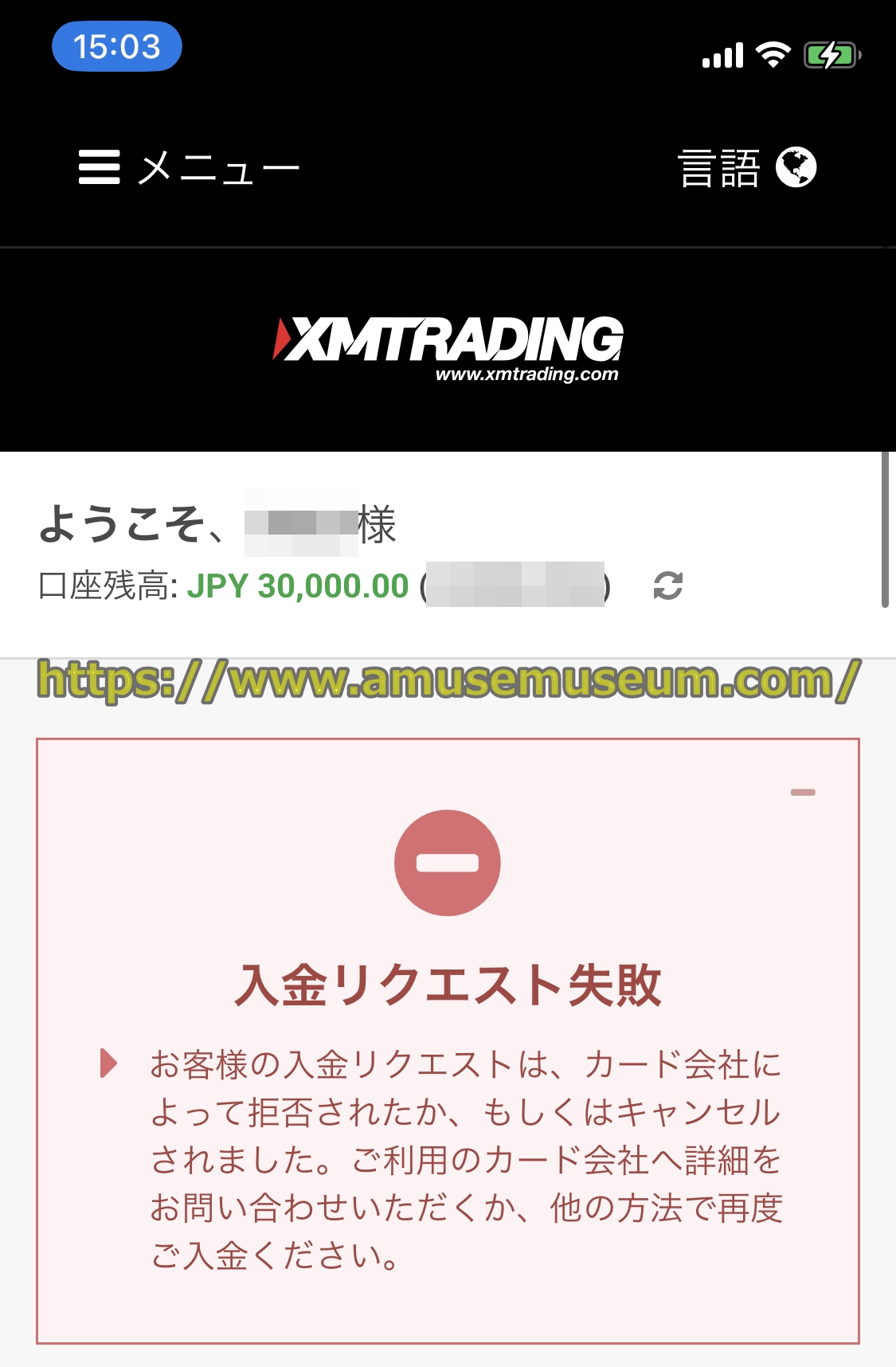
XMTradingのクレカ入金でクレジットカード会社が決済を拒否した場合、上の図のように
というメッセージが出ます。
ちなみに上のメッセージは管理人がXMに楽天カードで入金しようとした際に出たメッセージです。
XMTradingの入金に使用できるクレカのブランドはVISA、マスターカード、JCBですが、これらのブランドのすべてのクレジットカードがXMTradingの入金に使えるわけではありません。
この原因としてはクレカ会社がXMのような海外FX取引所の決済を嫌う傾向にあるためと考えられます。
クレジットカード会社が決済を拒否してXMTradingに多くのブランドのクレジットカードで入金ができなくなると、XMの運営側はそれに対応して決済の通る新たなクレジットカードの決済会社を導入するといういわばイタチごっこのようなことが起こっています。
これはクレカによる決済拒否はクレジットカード会社の都合なので、プレイヤーである私たちにはどうすることもできません。
クレジットカード会社が決済を拒否した場合そのクレジットカードでは入金できないので対処法としては、
・他のクレカで入金を試す
・銀行振込(銀行送金)や電子決済、コンビニ支払いなど他の入金方法を試す
・そのクレカで入金できる他の海外FX業者を利用する
しかありません。
なお私の経験や当サイトにいただいている報告によりますと、XMにクレカで入金する場合、利用するクレカによっては当初使えたクレカがその後クレカ会社が決済を拒否して、XMTradingの入金に使えなくなるという事例も報告されています。
ですので、現在XMの入金に使えるクレジットカードであっても、将来もXMの入金に使用できるとは限らないのでご注意ください。
入金できない原因その5 銀行振込(銀行送金)で土日祝日の休日に入金申請をした
XMに銀行振込(銀行送金)で入金する場合、土日祝日の休日やゴールデンウイークなどの連休はエックスエムで入金処理が行われないので入金反映するのは翌営業日となります。
ですのでこの場合は翌営業日まで待ちましょう。
翌営業日まで待っても入金反映されない場合、XMのサポートに連絡しましょう。
XMのサポートの利用方法については、以下のページで説明していますので参考にしてください。
⇒XM(XMTrading)のメール,チャットサポートの利用方法
以上でXMに入金できない場合の原因と対処法についての解説は終わりです。
XM(XMTrading)の入金でよくある質問
最後にXMの入金でよくある質問について詳しく解説します。
A.XMには現在
- 銀行振込,銀行送金(Local Bank Transfer)
- クレジットカード(VISA(ビザ),MasterCard,JCB,アメックス(AmericanExpress))
- コンビニ入金(Local Transfer)
- 電子決済(BXONE,Sticpay,ビットウォレット)
と多彩な入金方法に対応しています。
A.XMでは銀行振込(銀行送金)で入金する場合に入金額が1万円以下の場合、入金額の2%の入金手数料が発生します。
クレジットカード,コンビニ支払い,電子決済では入金手数料は無料です。
ただしXMTradingに電子決済やコンビニ支払いで入金する場合、
・電子決済口座に入金する手数料
・コンビニ支払いの決済代行会社の手数料
は別途必要となるのでご了承ください。
A.XMに銀行振込(銀行送金)で入金する場合、土日祝日の休日やGWなどの連休はXMで入金処理が行われないので入金反映するのは翌営業日となります。
この場合翌営業日に振込元銀行からの着金が確認でき次第、XMの残高に反映されます。
また基本的なこととして、送金先の銀行口座情報の入力間違いなどかどうかもチェックしましょう。
A.XMTradingの指定する口座に振込が完了してから通常約10分~1時間ほどで入金反映されますが、入金申請の件数が多い場合着金を確認できるまで多少時間がかかる場合もあります。
また振込に利用する銀行によっては営業時間外での入金対応が出来ない場合や、着金が翌営業日になる場合もあります。
A.XMTradingは銀行振込(銀行送金)やクレカですと1回当たりの最高入金額が大きいため、
- 100万円や200万円、300万円の高額
- 500万円や1,000万円、2,000万円あるいはそれ以上の超高額
などの高額入金が可能です。
なおBXONE,Sticpay,ビットウォレットなどの電子決済は1日や1ヶ月当たりの入金上限額は無制限(制限なし)なので、複数回入金作業をすれば300万円や3000万円などの高額もらえが可能です。
A.XMでは資金洗浄(マネーロンダリング)防止などの理由から、いかなる理由があろうとも他人名義の口座やカードで入金はできません。
※家族や親戚など身内でもダメです。
他人名義の口座やカードで入金作業した場合、入金反映されないのでご了承ください。
A.XMTradingではマネーロンダリング防止などの理由から、
以上でXMTradingの入金でよくある質問についての解説は完了です。
XM(XMTrading)の関連リンク
XMの口座開設(登録)方法やサイトの詳細については、以下のページで丁寧に説明していますので見てください。
⇒XM(XMTrading)の口座開設,登録,申し込み方法を解説
XMTradingの出金方法については、以下のページで丁寧に説明していますので見てください。
⇒XM(XMTrading)の出金方法,ルール,手数料を解説
XMの出金時間(出金日数)については、以下のページで詳細に解説していますので参考にしてください。
⇒XM(XMTrading)の出金反映時間や出金日数を実測
XMTradingの本人確認のやり方については、以下のページで分かりやすく説明していますので参考にしてください。
⇒XM(XMTrading)の本人確認書類(身分証明書),住所確認書類の提出方法
XMのボーナスについては、以下のページで分かりやすく説明していますので参考にしてください。
⇒XM(XMTrading)のボーナスを解説(受け取り方,期限,復活など)
XMの口座タイプについては、以下のページで説明していますので見てください。
⇒XM(XMTrading)の口座タイプの種類の違い,おすすめを比較
以上でエックスエムの入金方法や入金手数料,入金限度額や入金反映,入金できない原因の説明は終わりです。
何か質問や不明な点などありましたらこちらのお問い合わせページから気兼ねなく質問してください。
早急にレスします。
当サイトの情報が、あなたのXM利用の手助けになれば嬉しいです(^0^)
海外FX会社(業者)のランキング
当サイトでは様々な角度からおすすめの海外FX業者をランキング形式で紹介していますので、海外FX会社を選ぶ際の参考にしてください。FX会社(業者)を総合的に評価したおすすめランキングについては、以下のページで詳しく説明していますので参考にしてください。
⇒海外FX会社(業者)のおすすめランキング比較
銀行振込(銀行送金)で入金や出金可能な海外FX業者については、以下のページで詳しく説明していますので参考にしてください。
⇒銀行振込(銀行送金)で入金や出金できる海外FX一覧
クレジットカードで入金や出金できる海外FX会社については、以下のページで詳しく解説していますので参考にしてください。
⇒クレジットカードで入金や出金できる海外FX一覧
仮想通貨(ビットコイン)で入出金できる海外FX会社は数多くあります。 仮想通貨(ビットコイン)で入出金できる海外FX業者については、以下のページで分かりやすく解説していますので参考にしてください。
⇒ビットコインで入金や出金できる海外FX一覧
出金スピード(出金日数)の早い海外FX会社については、以下のページで丁寧に説明していますので参照してください。
⇒出金反映が早い海外FX一覧
ボーナスが受け取れる海外FX業者については、以下のページで説明していますので見てください。
⇒海外FXの最新入金ボーナス,口座開設ボーナス比較
